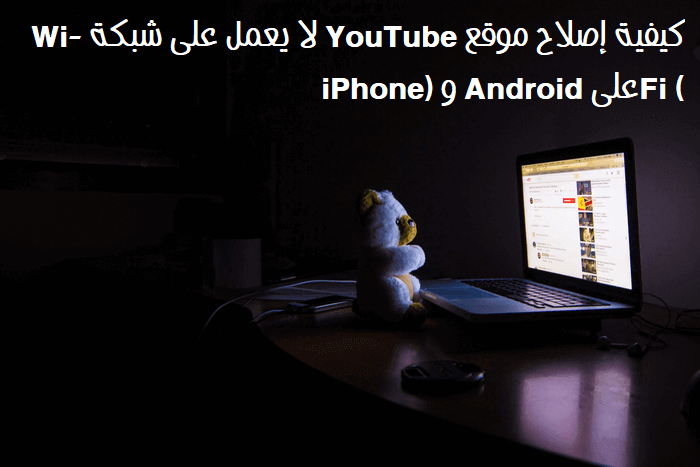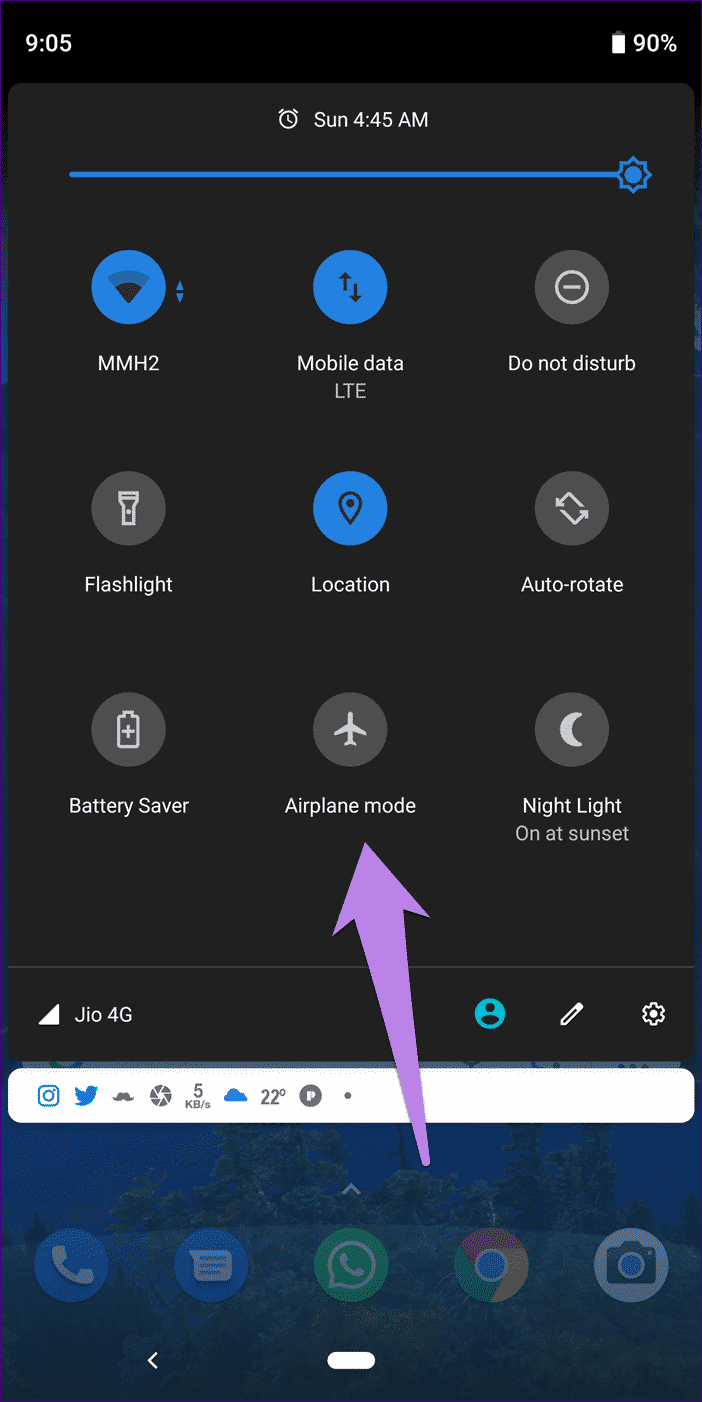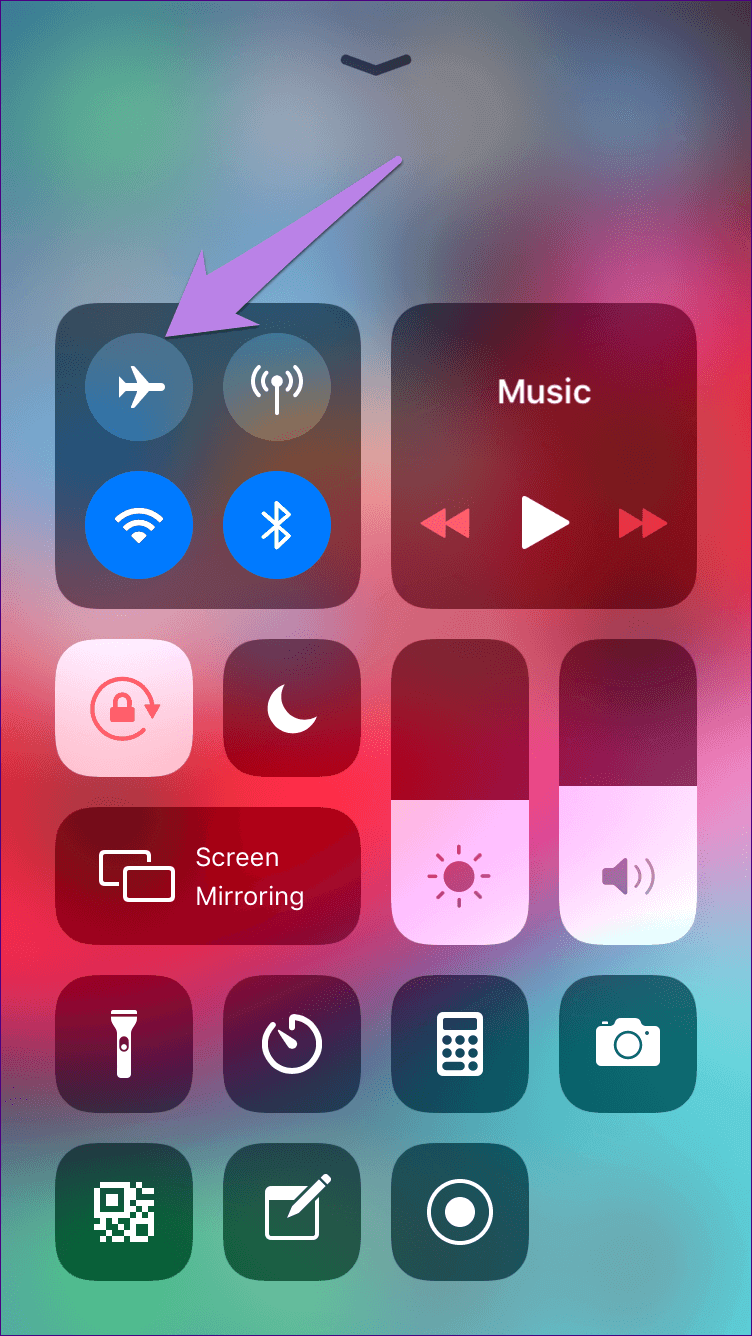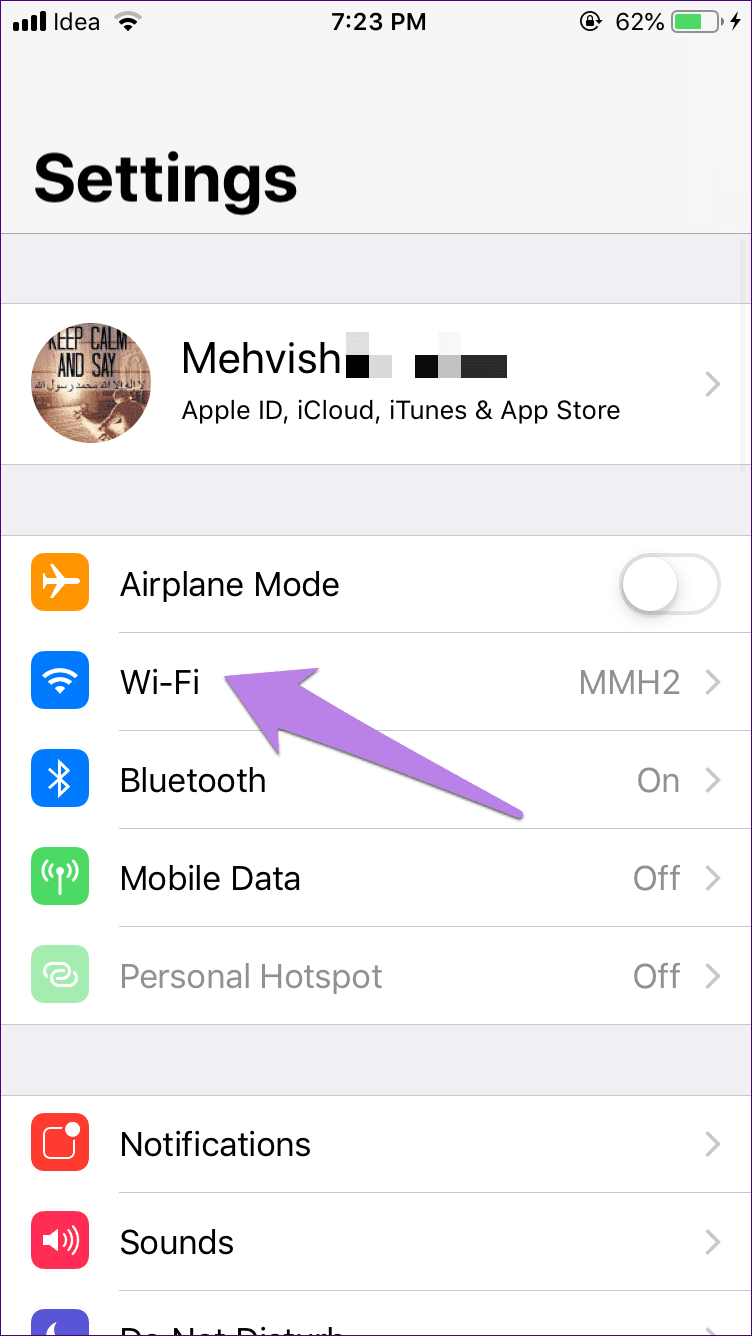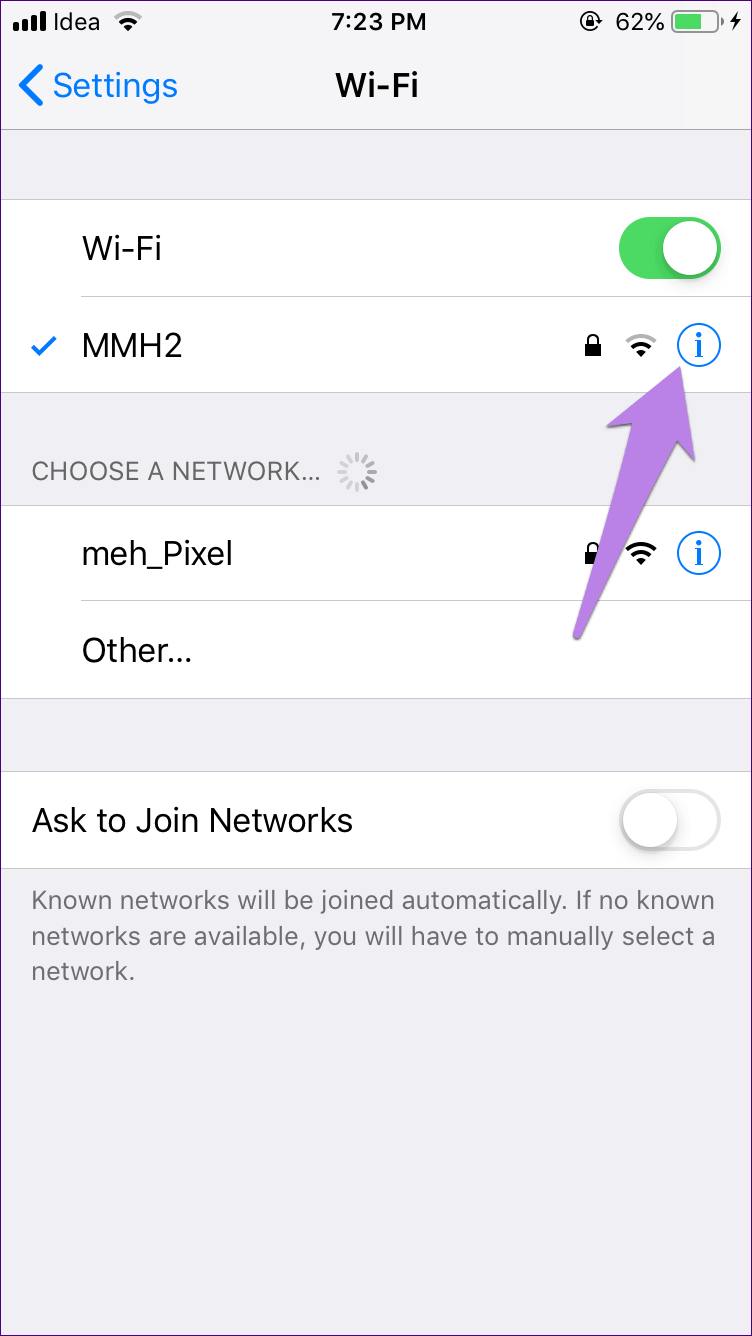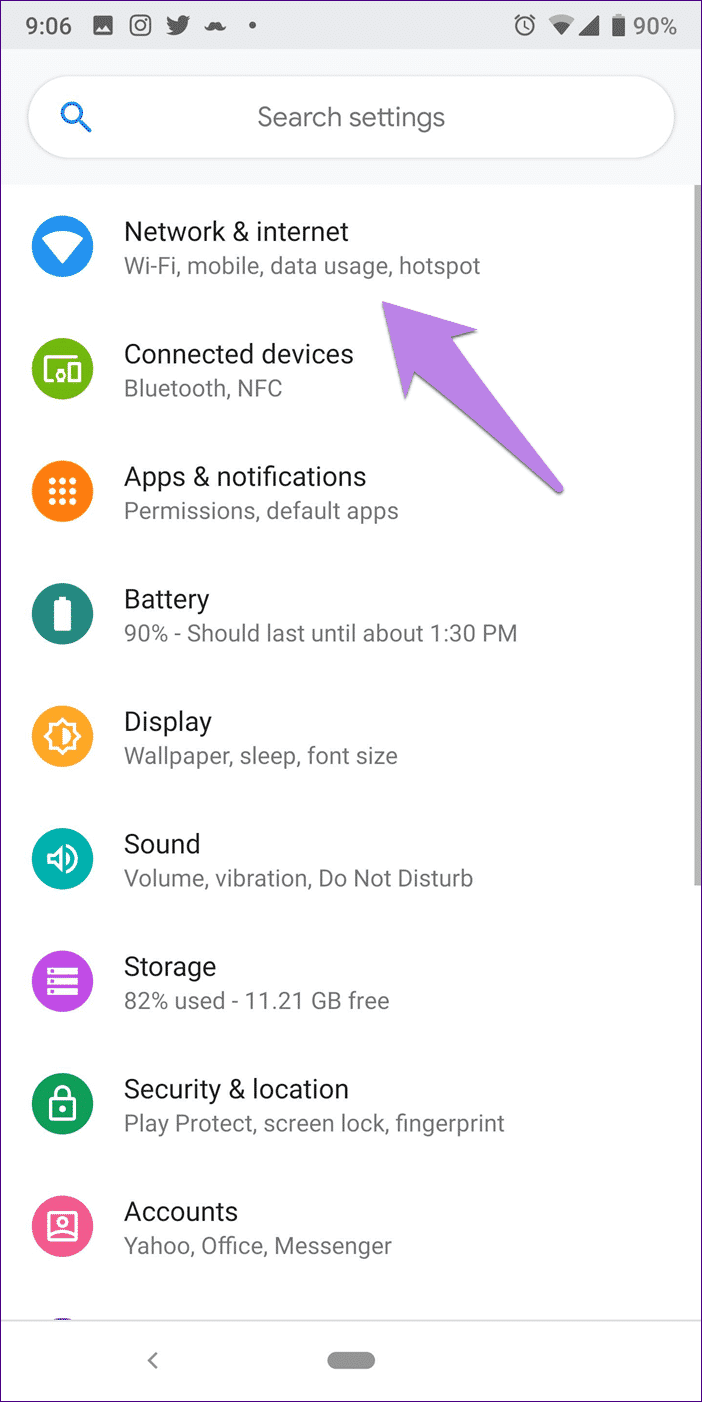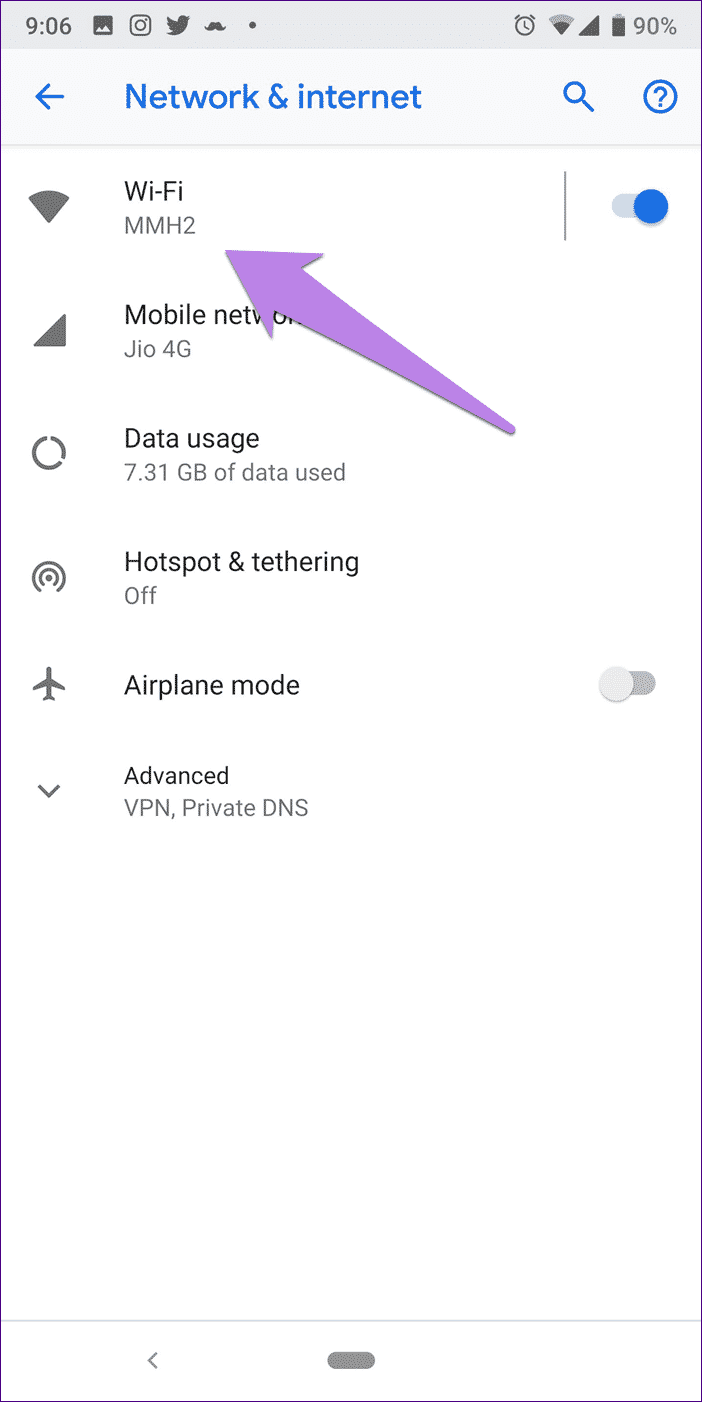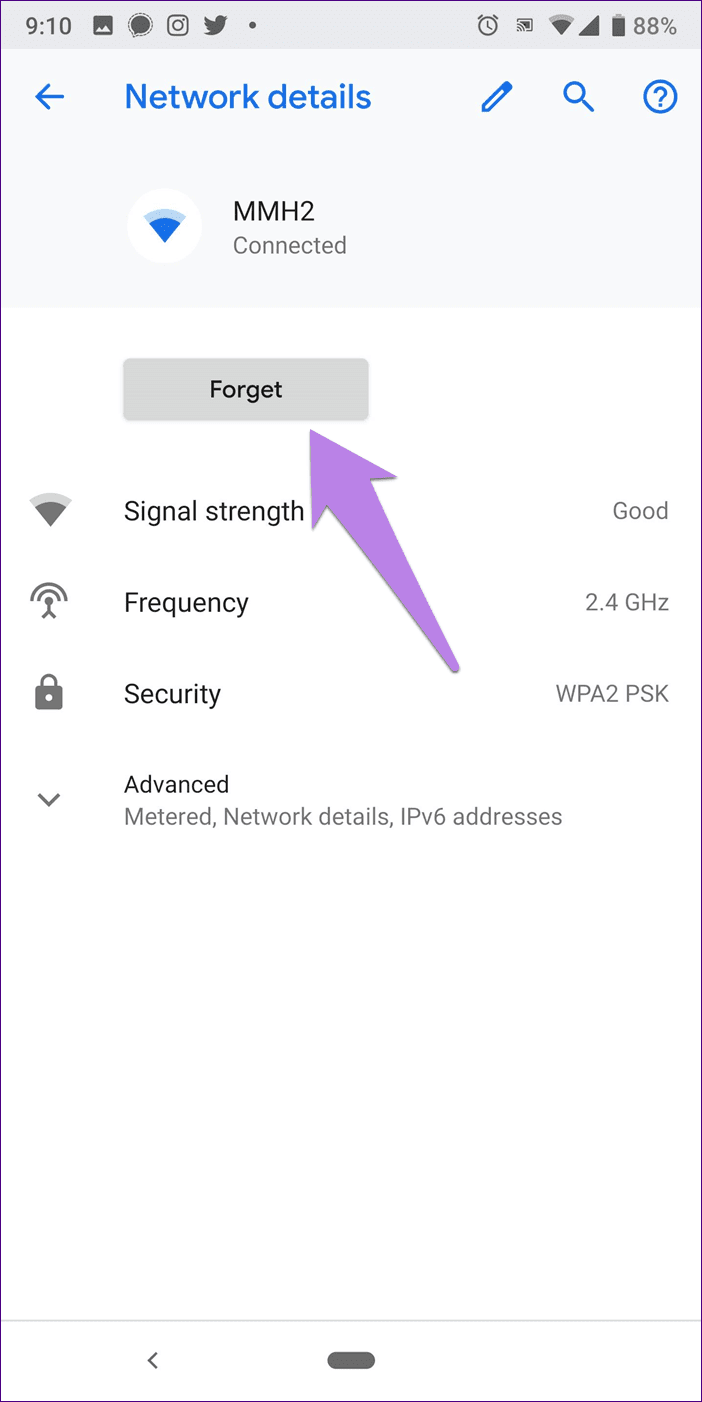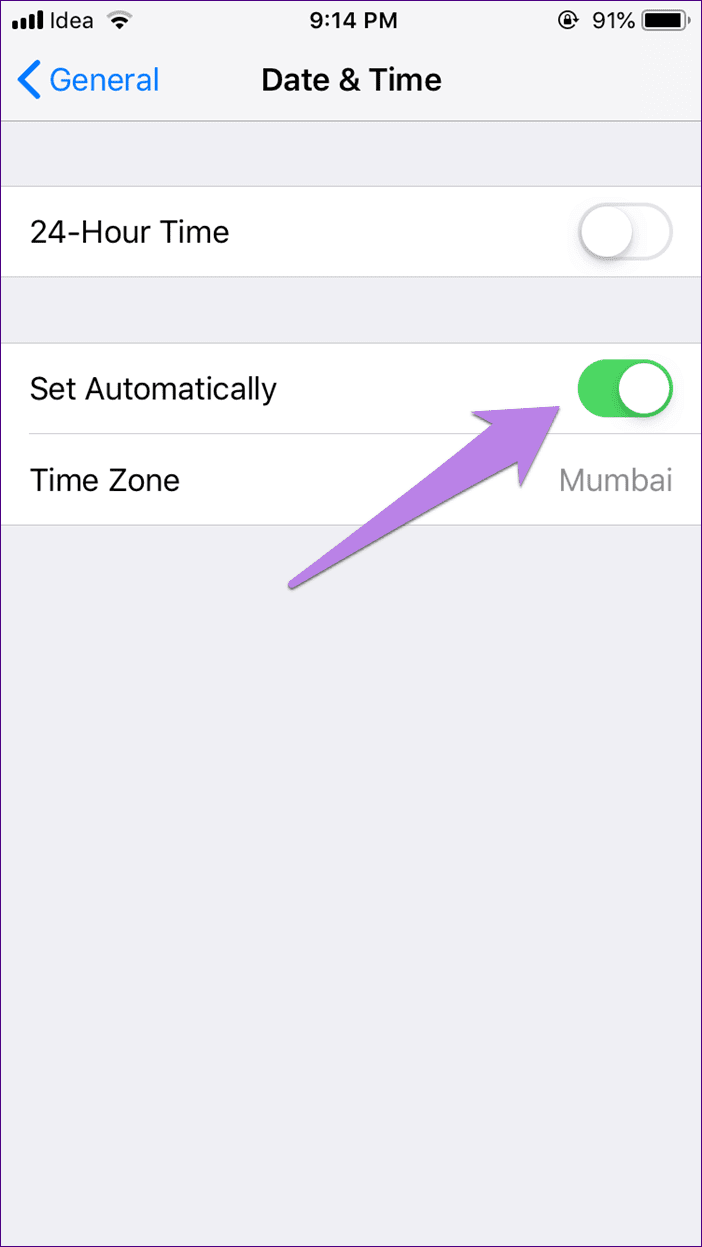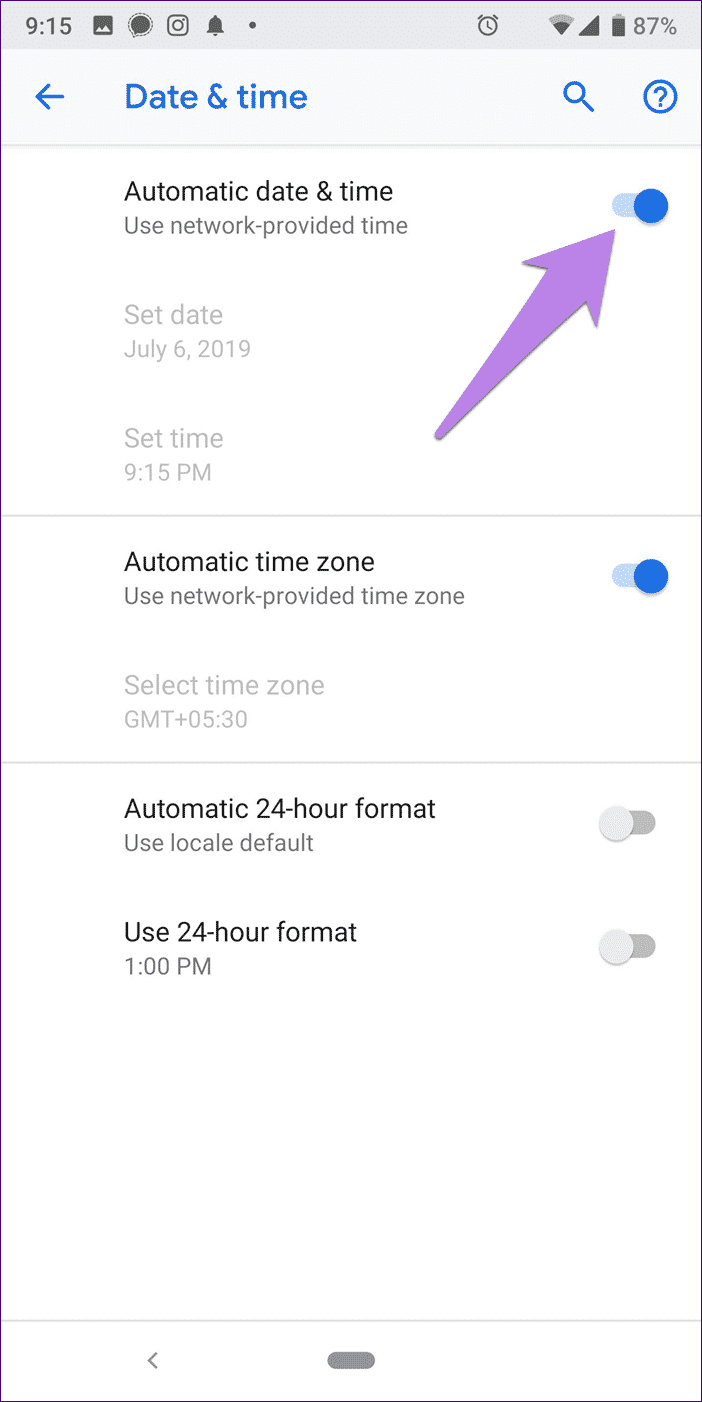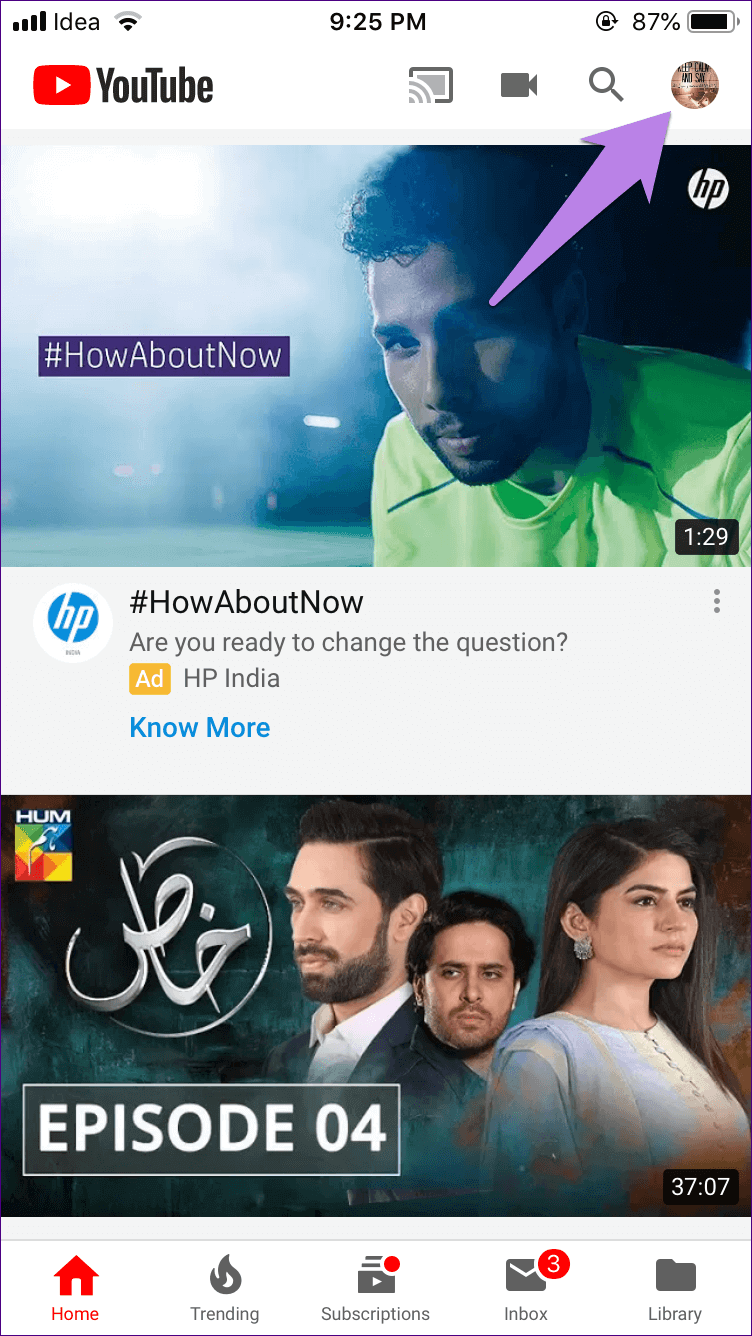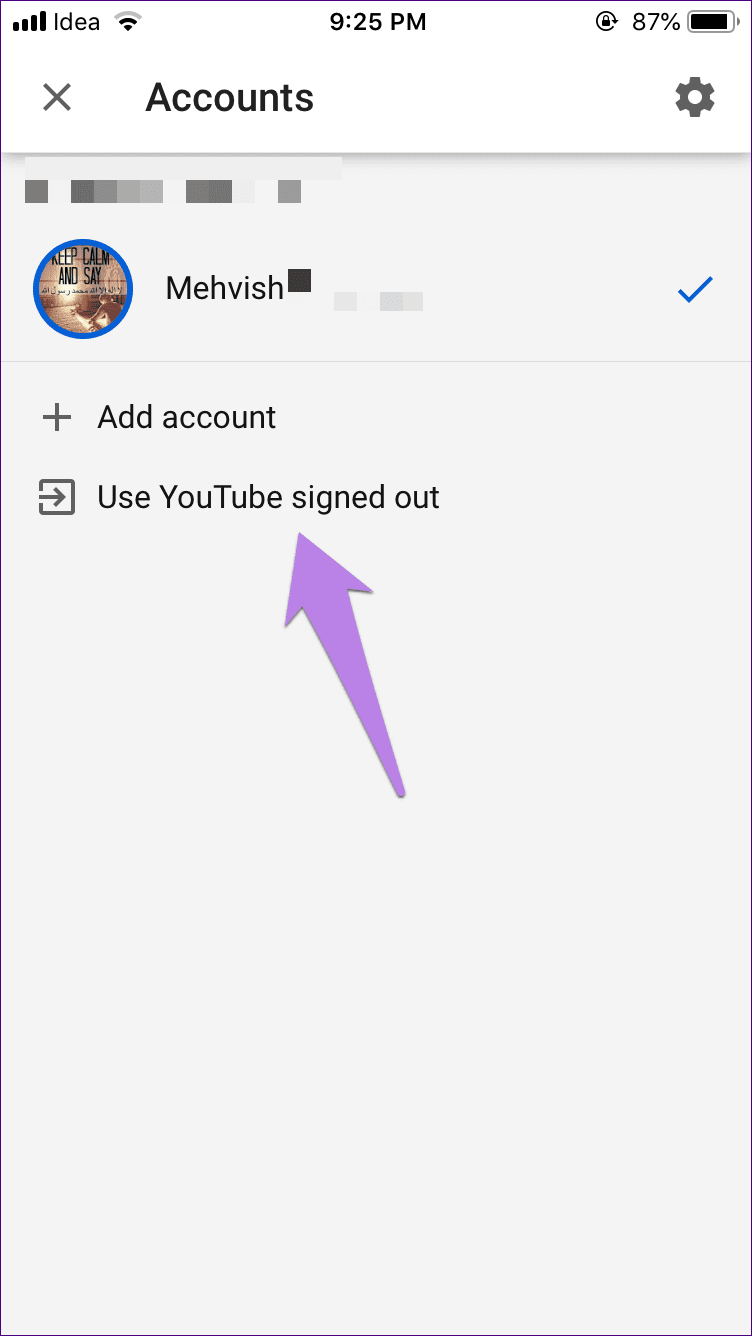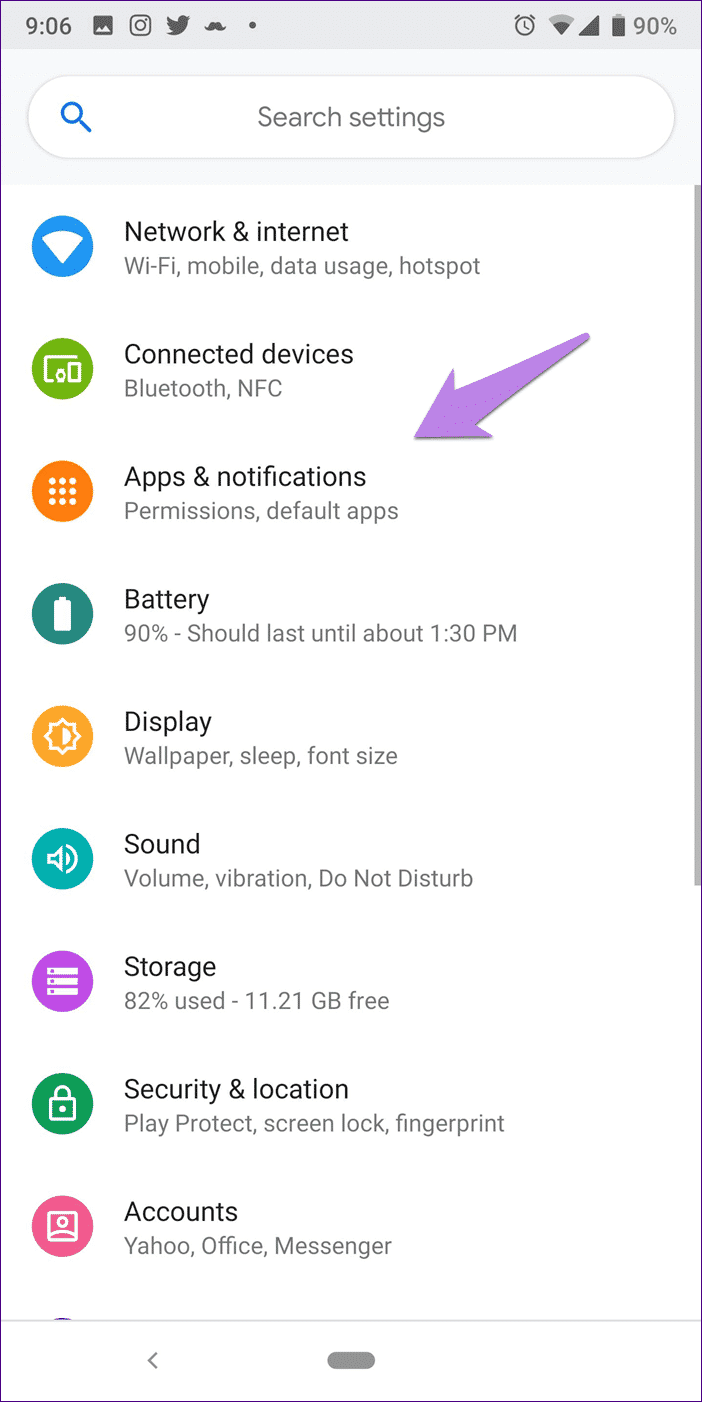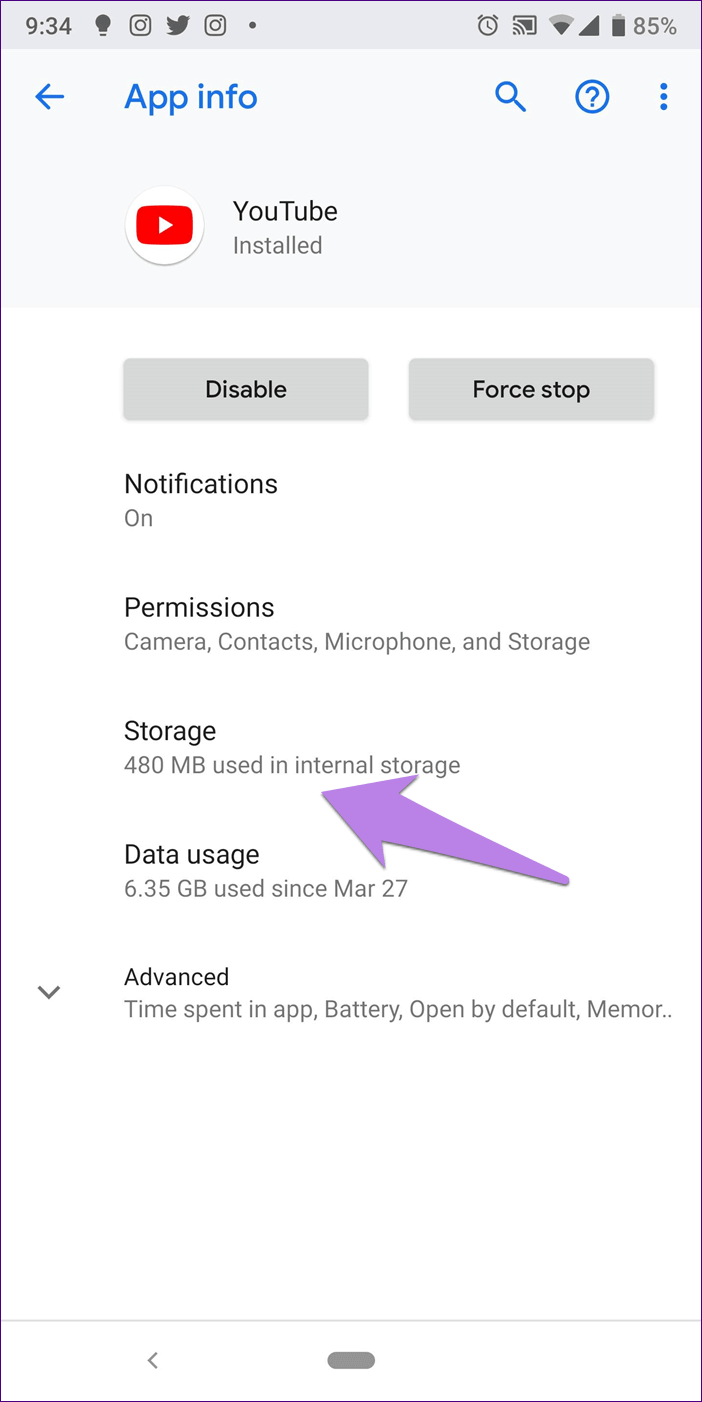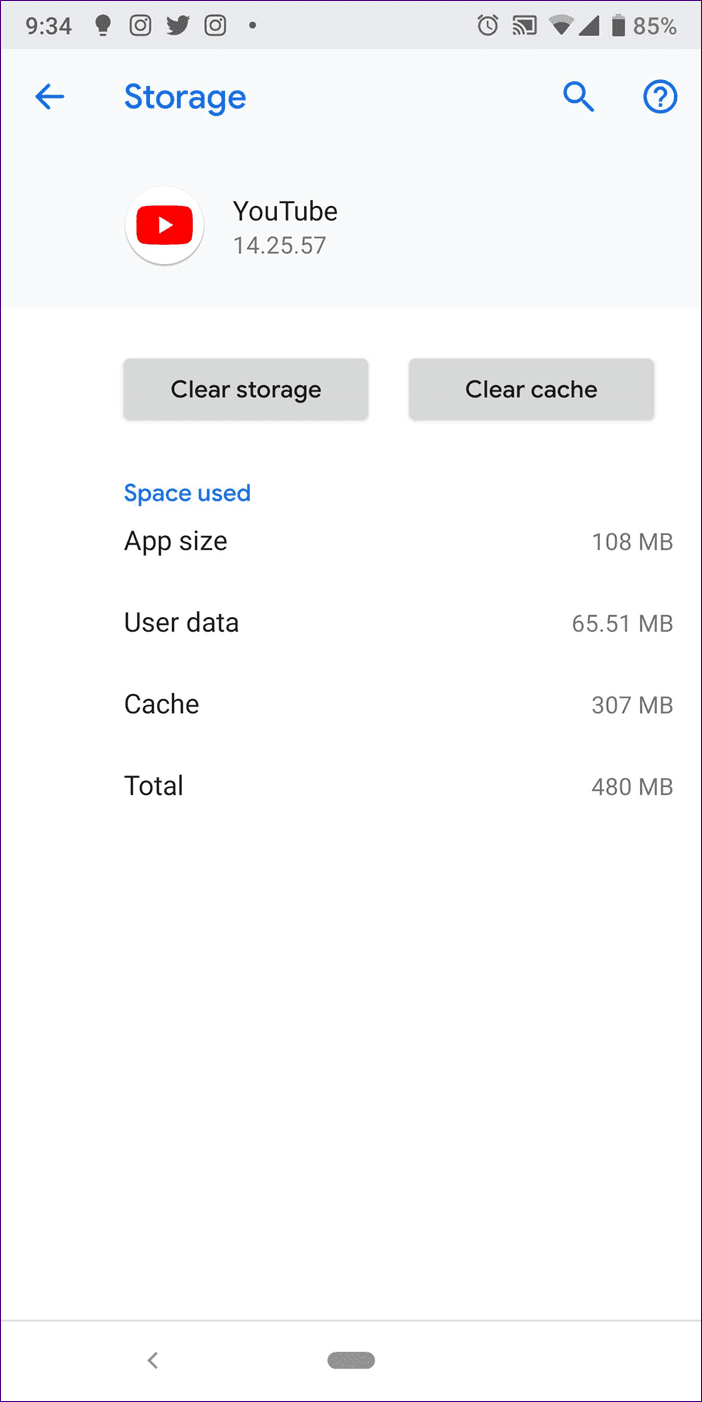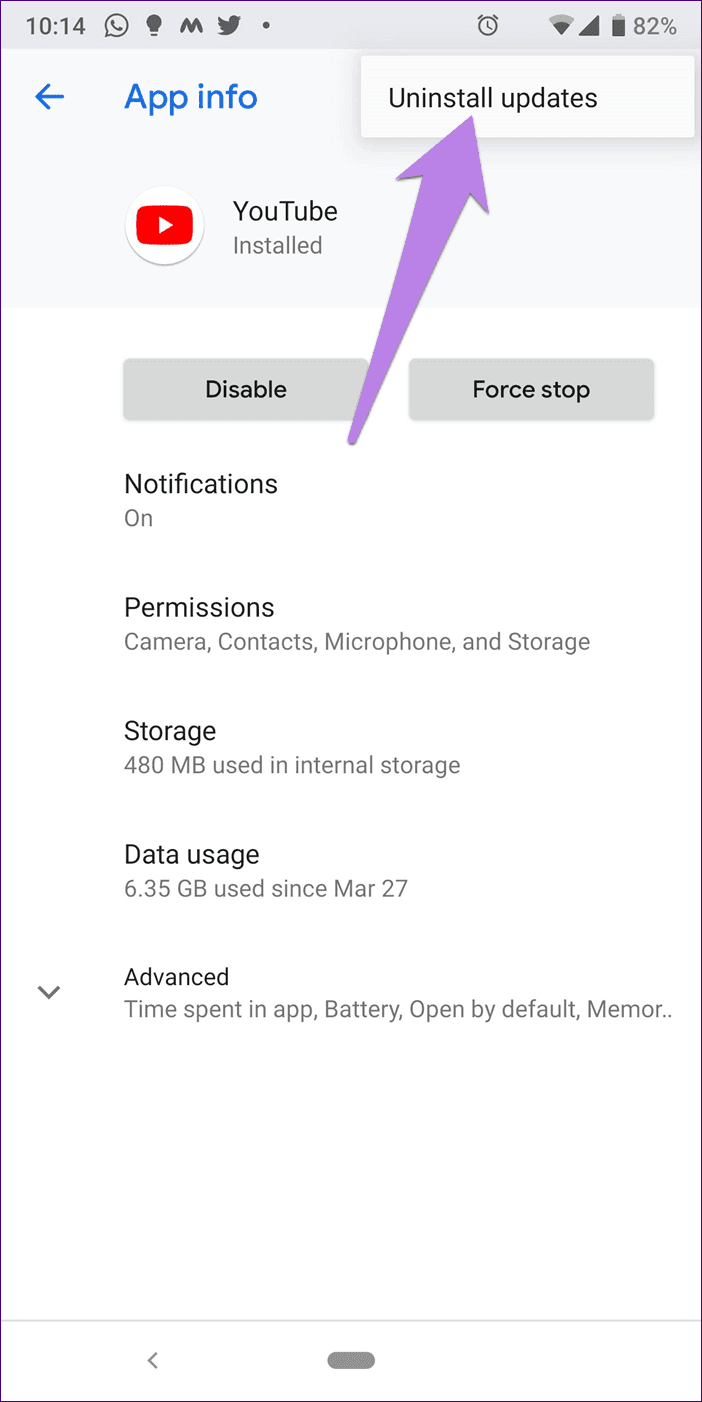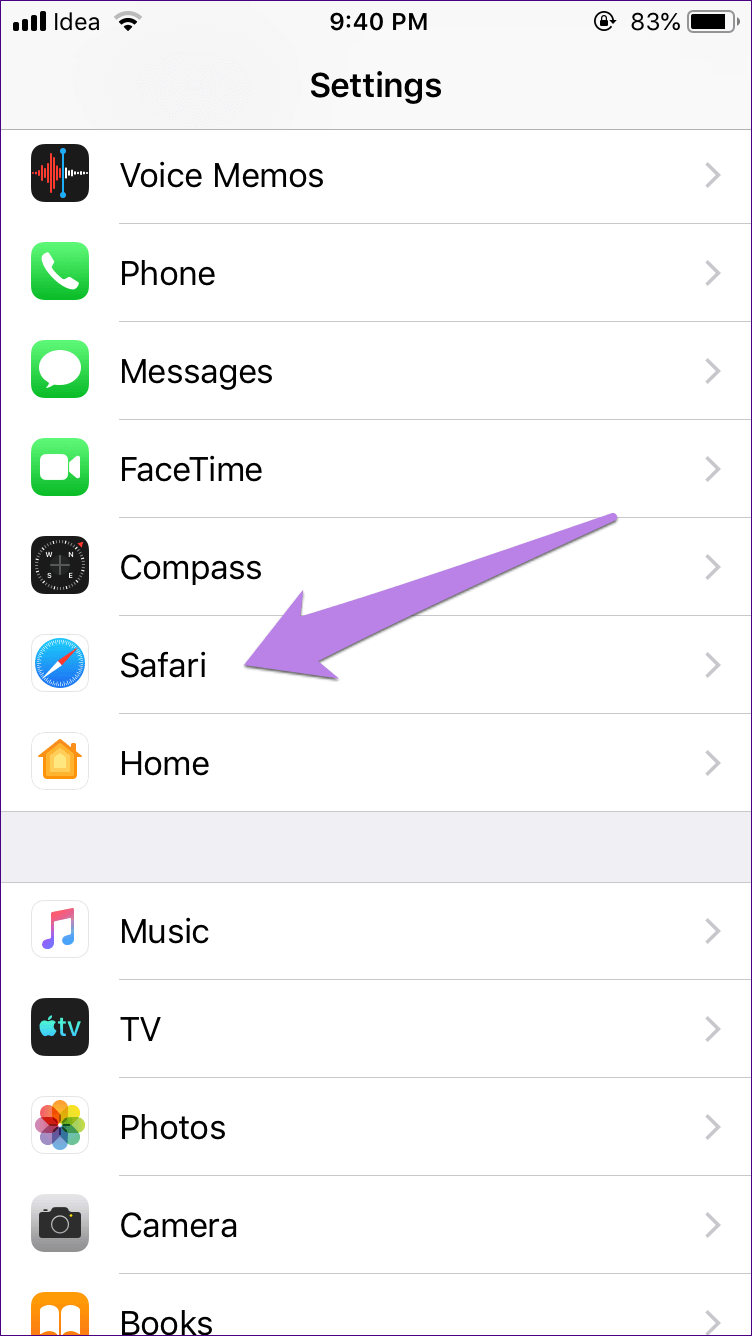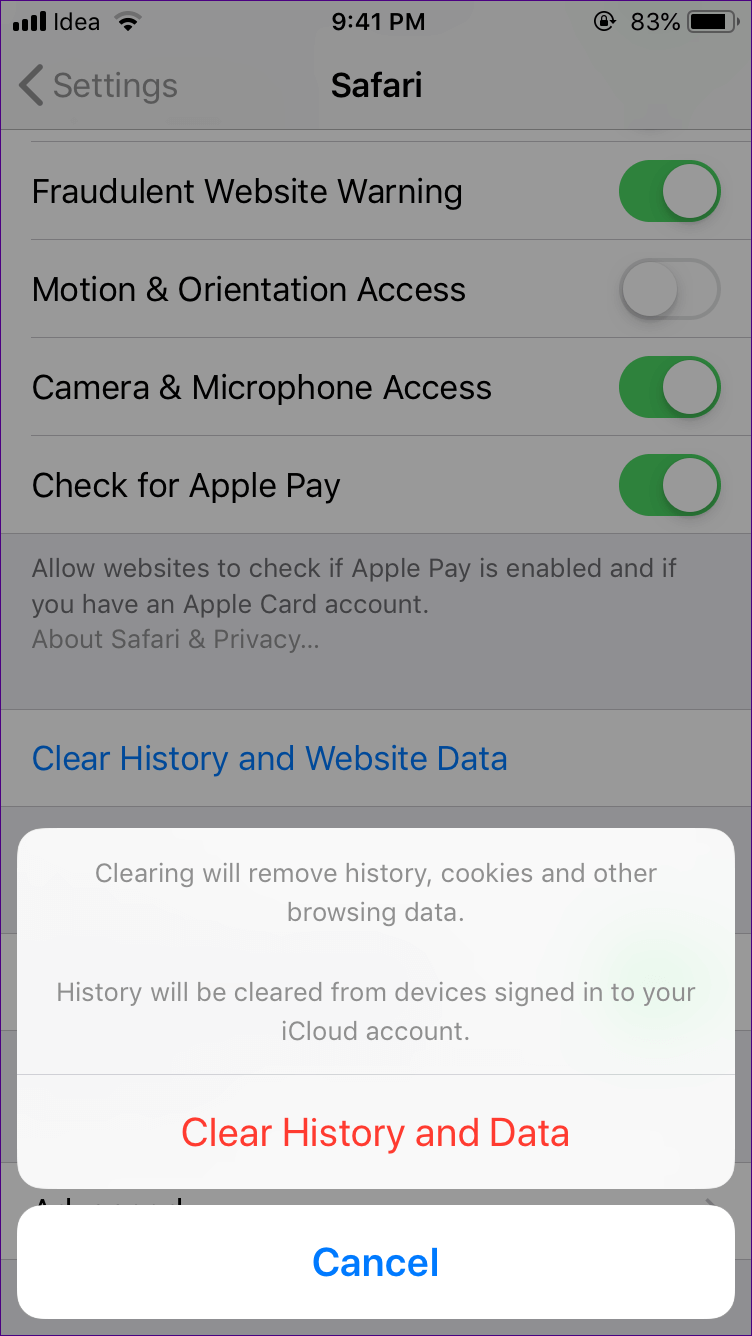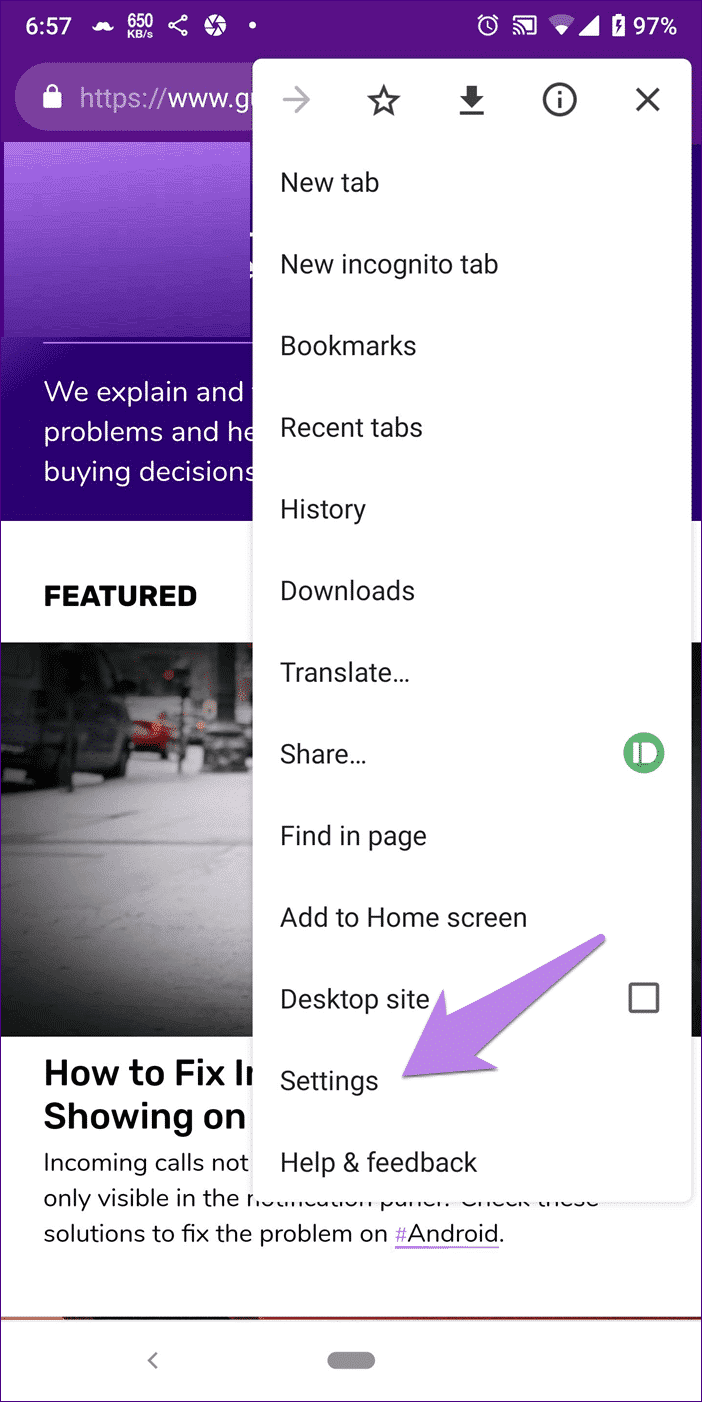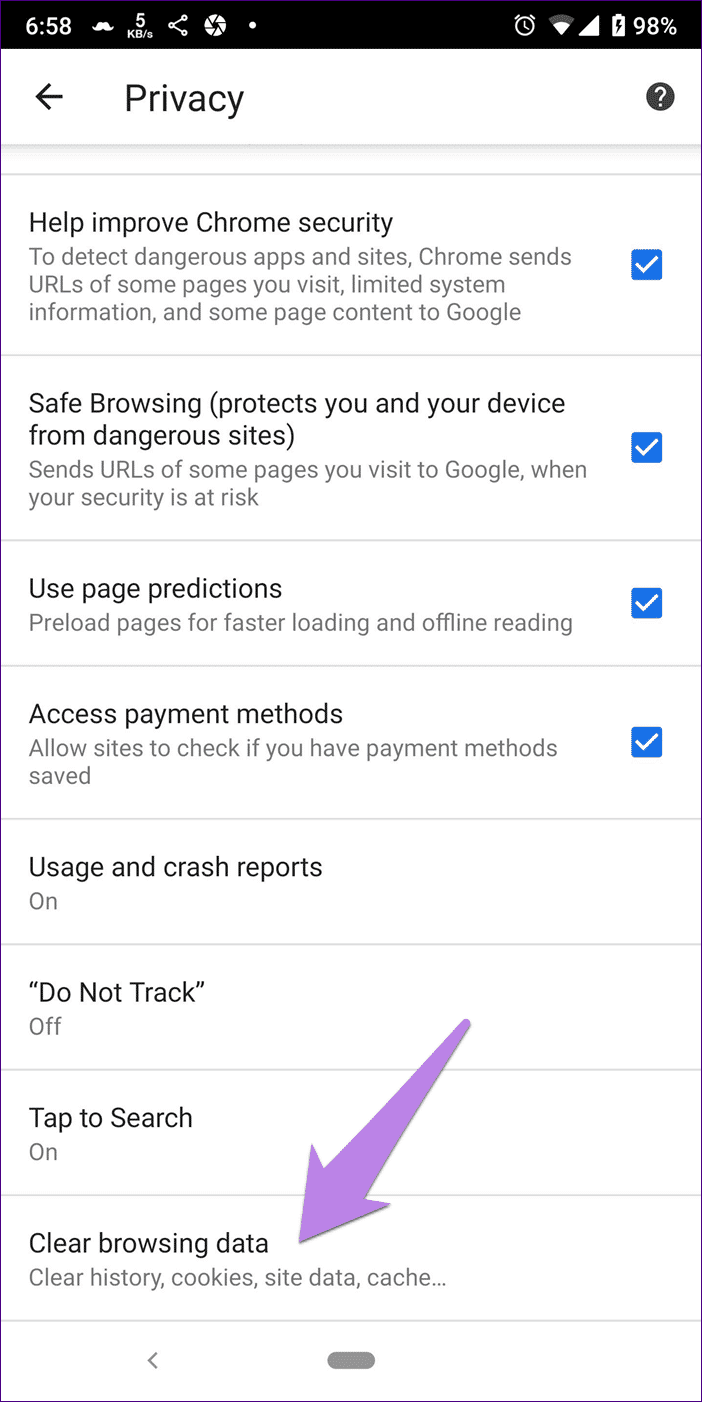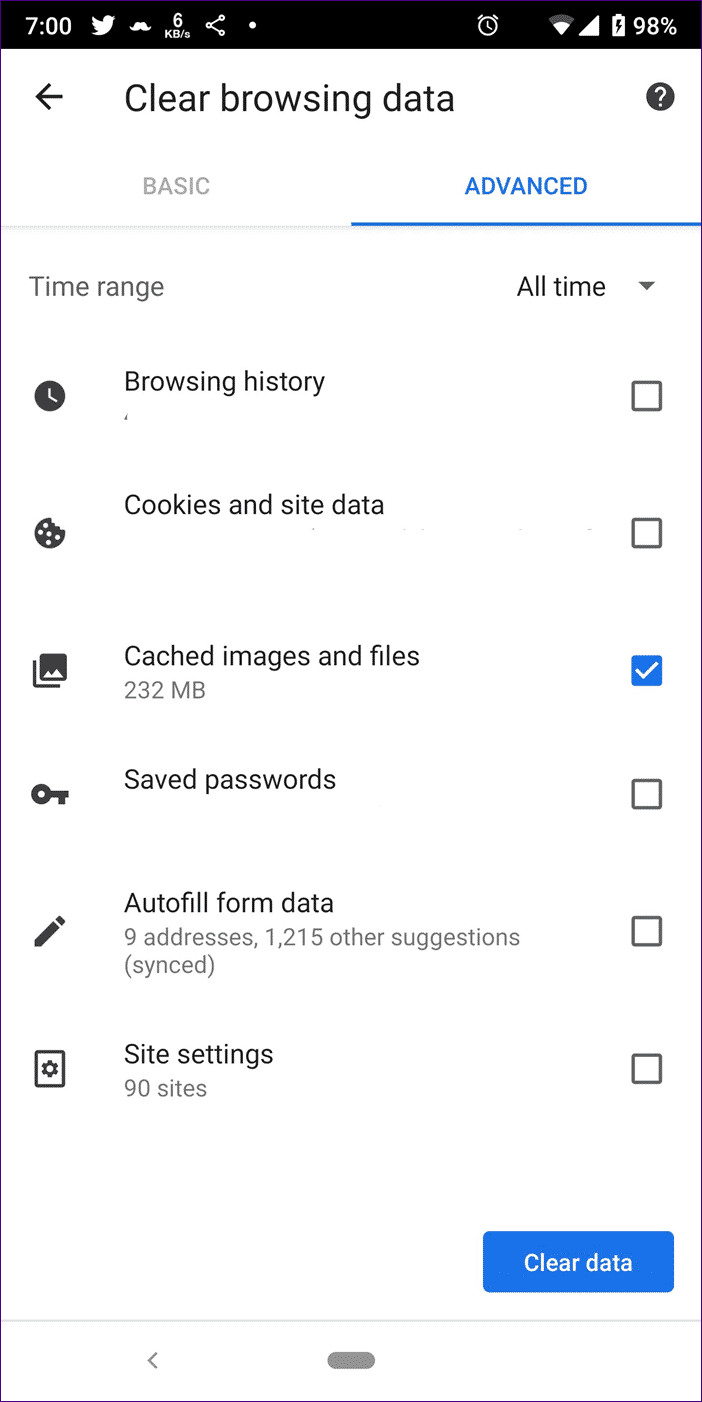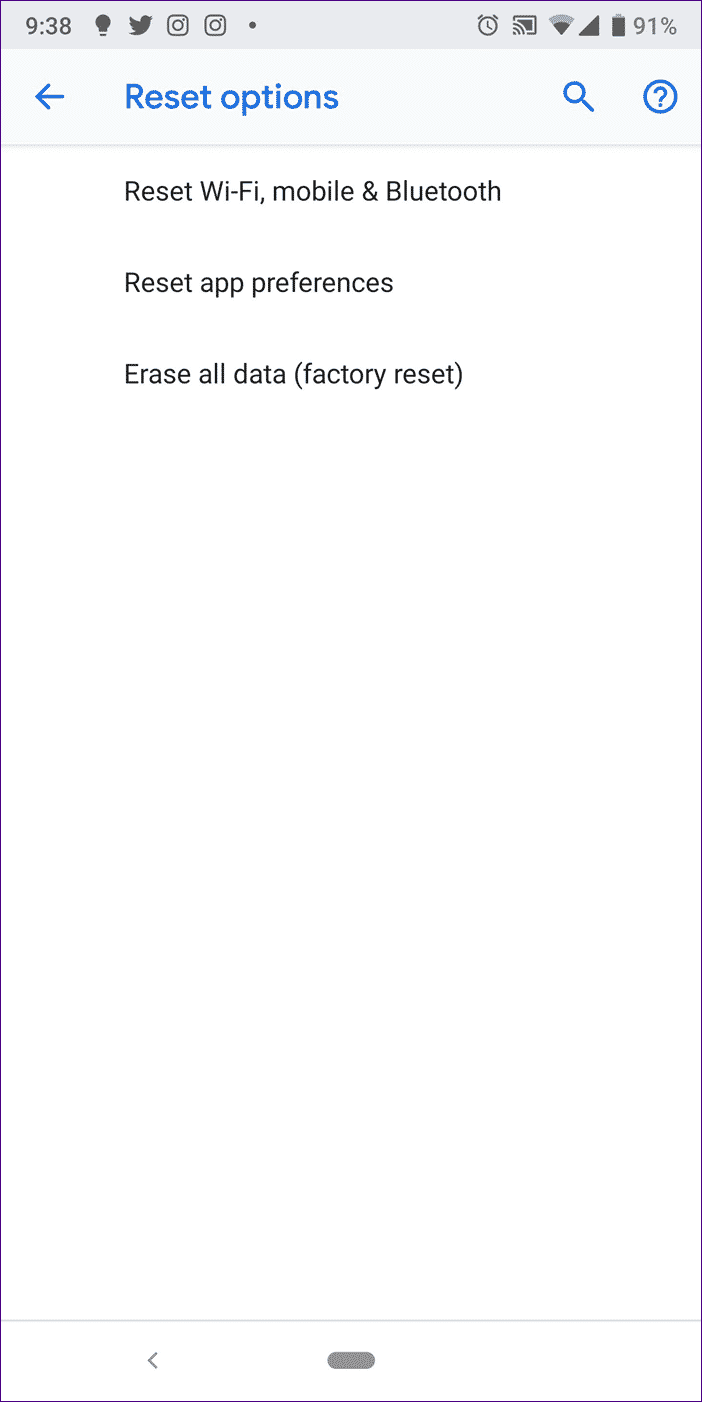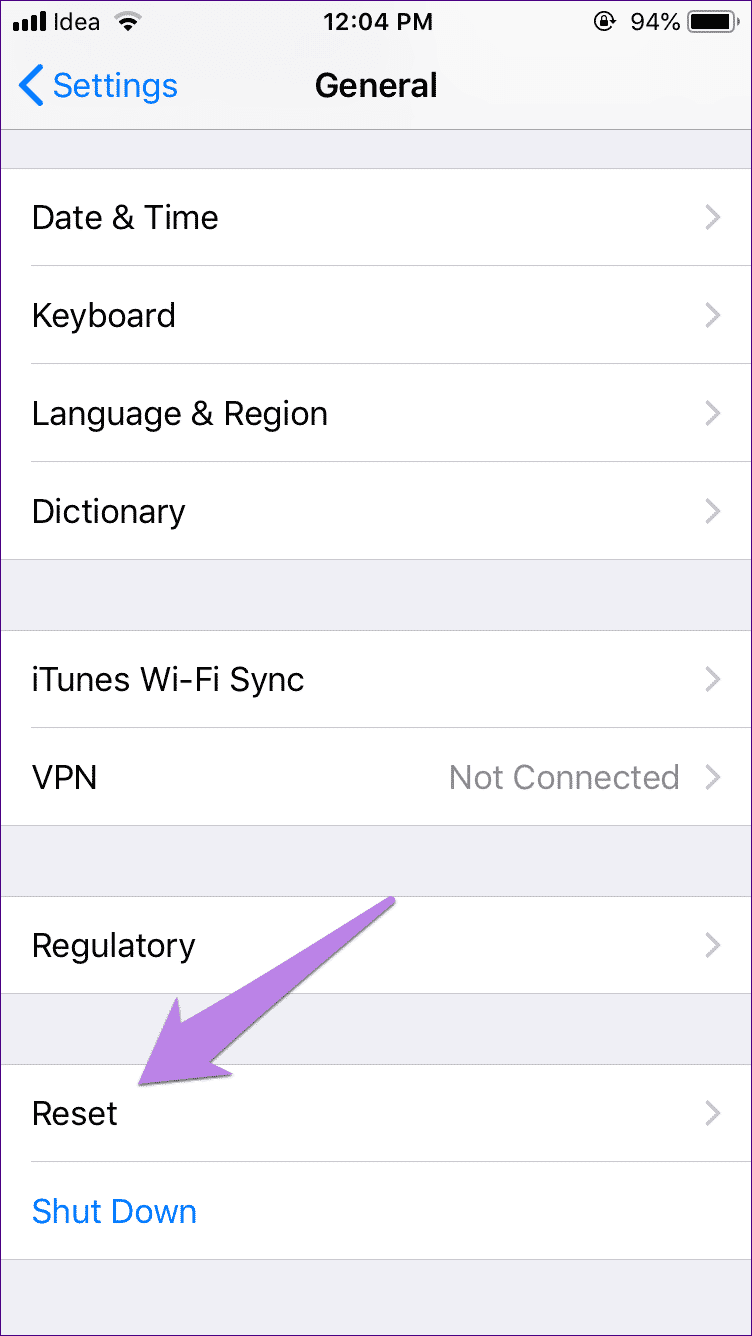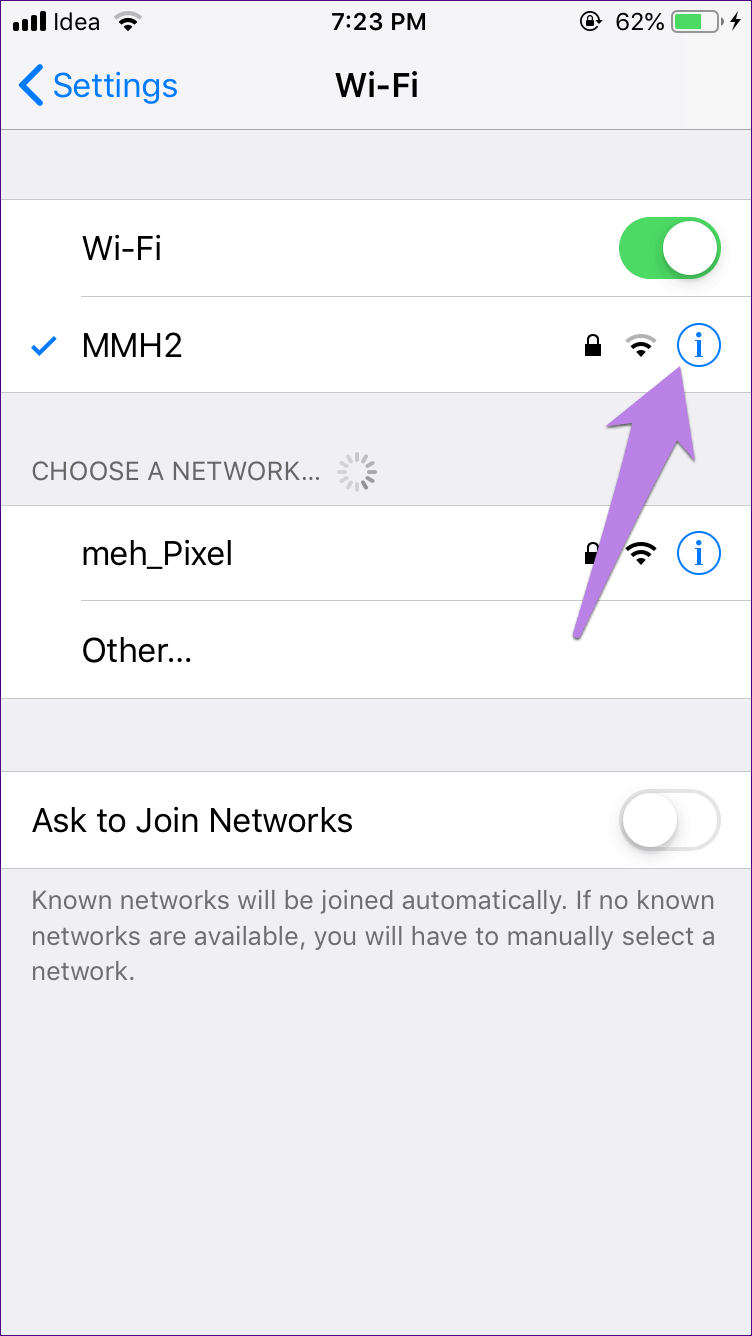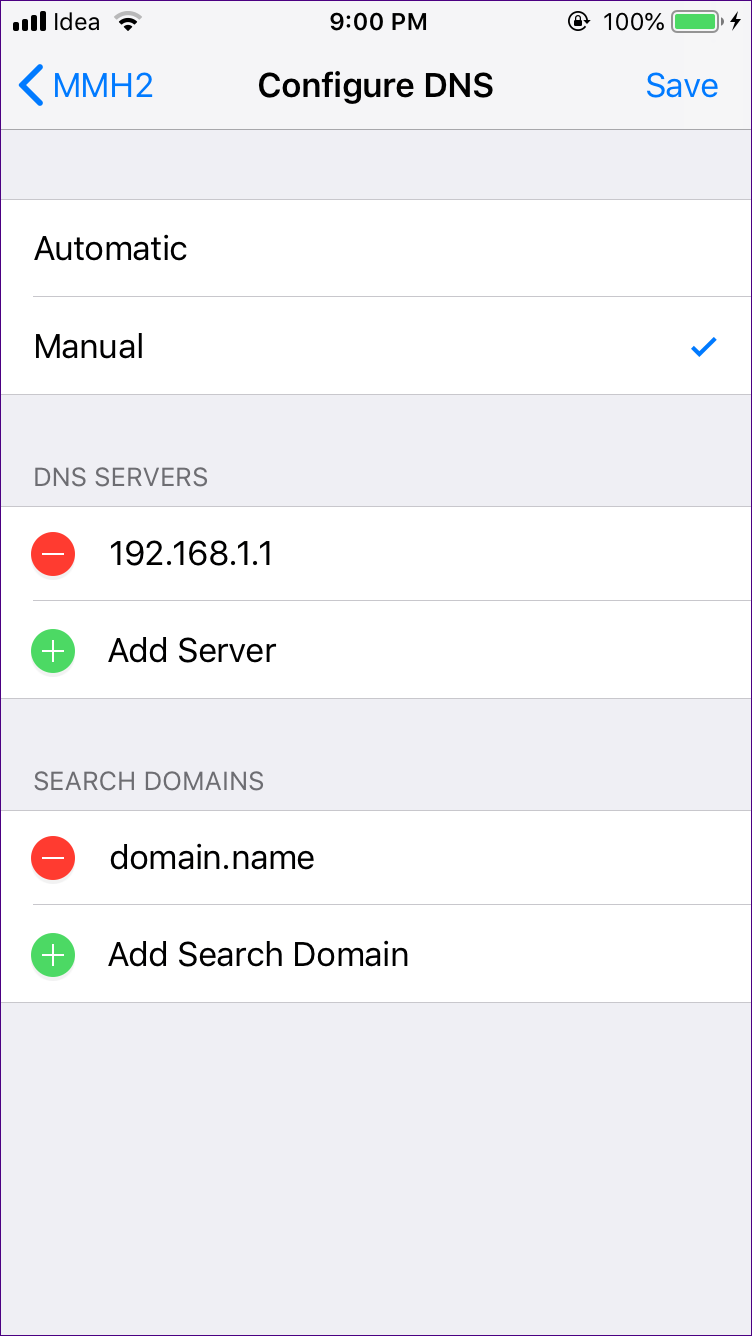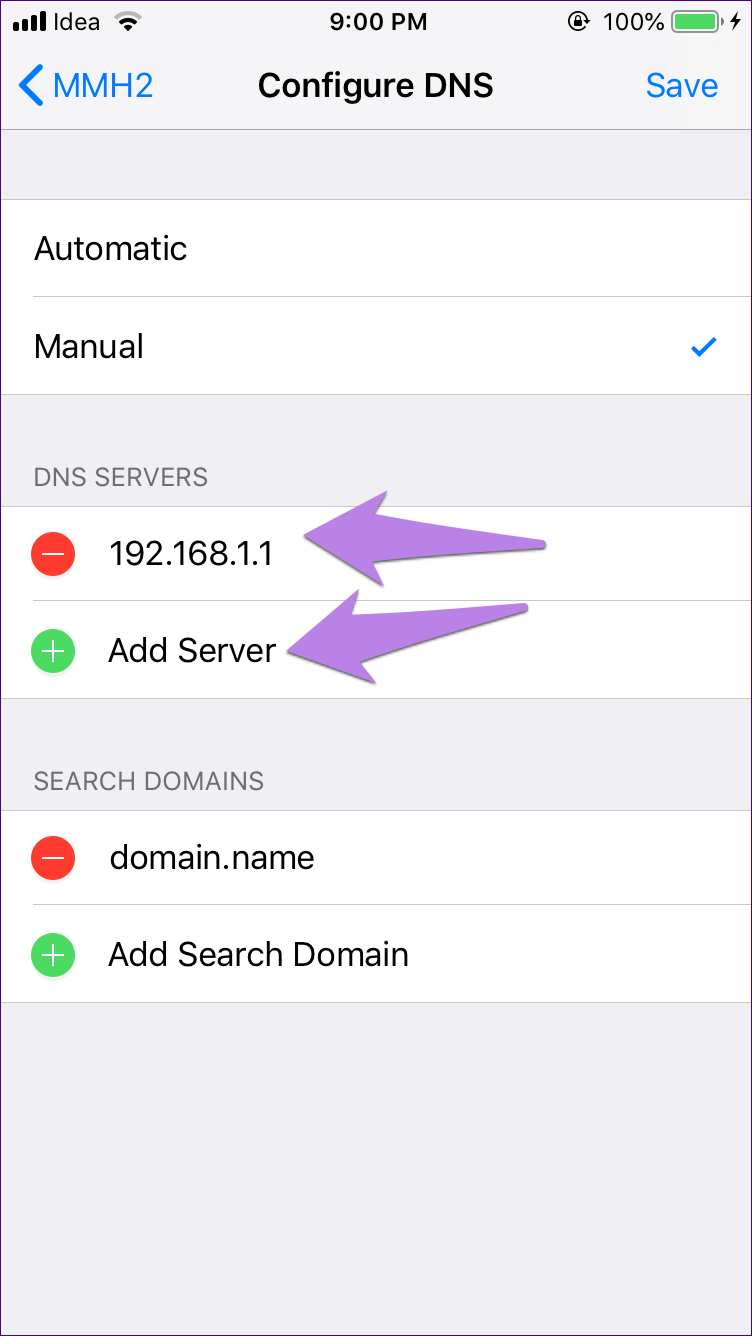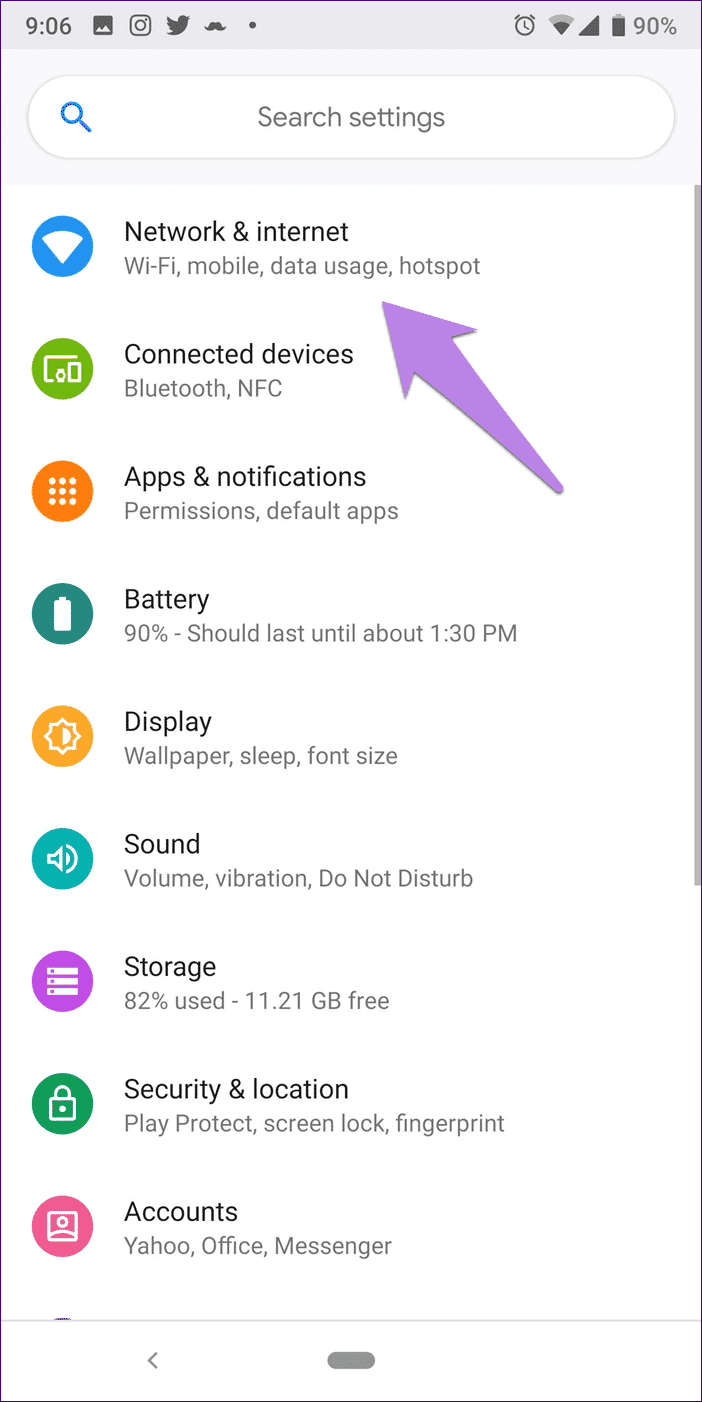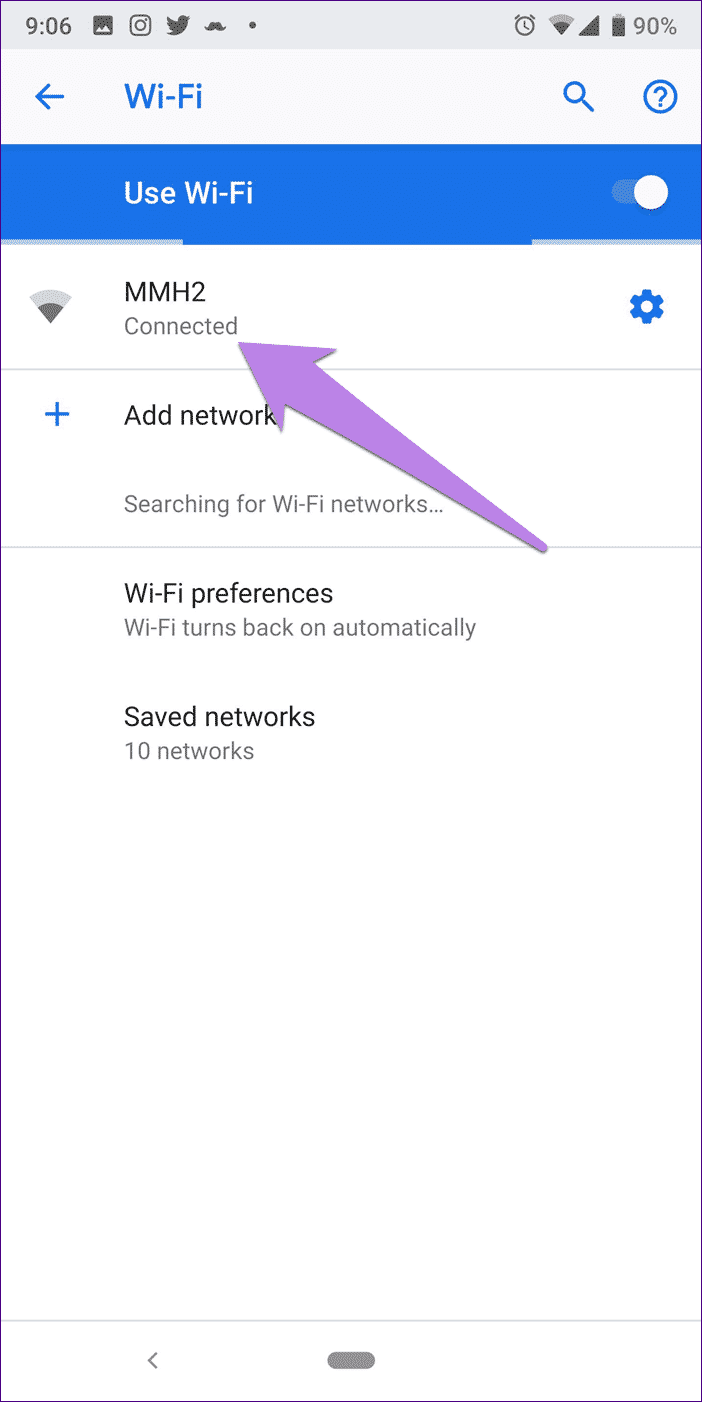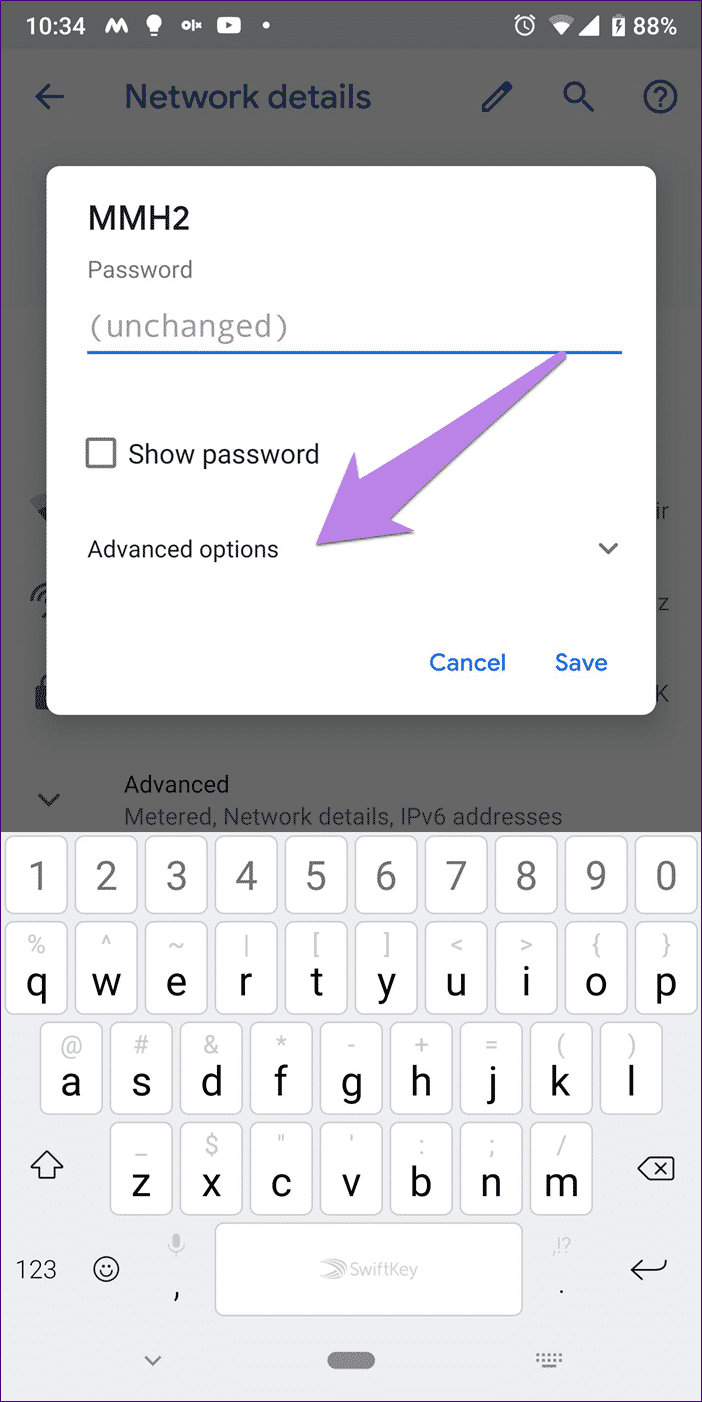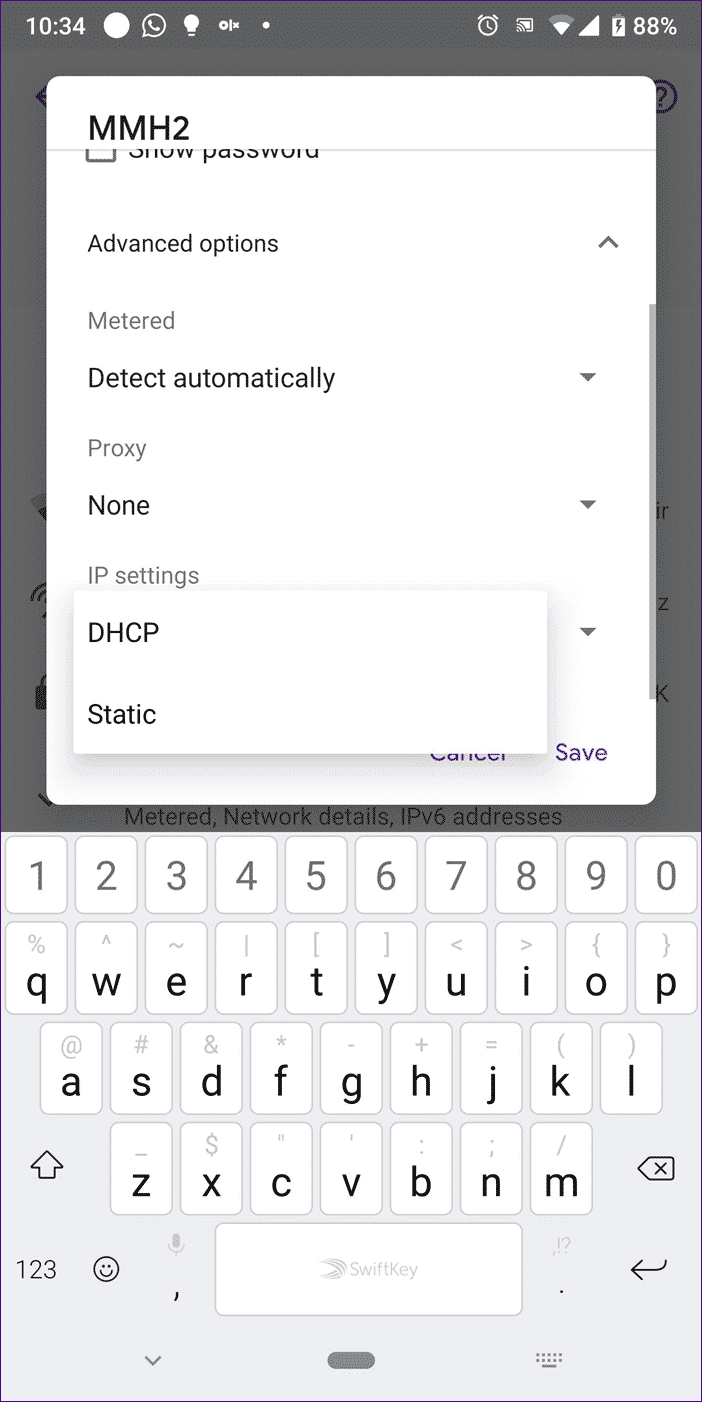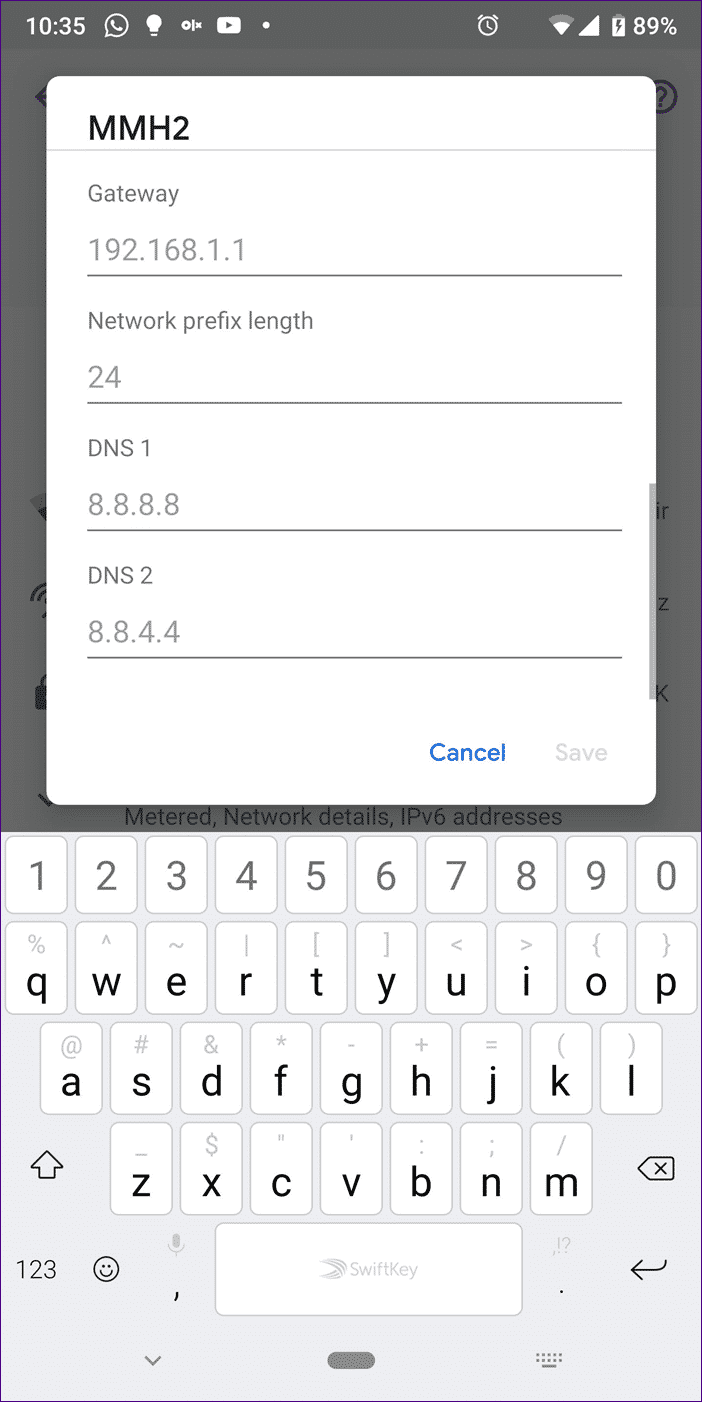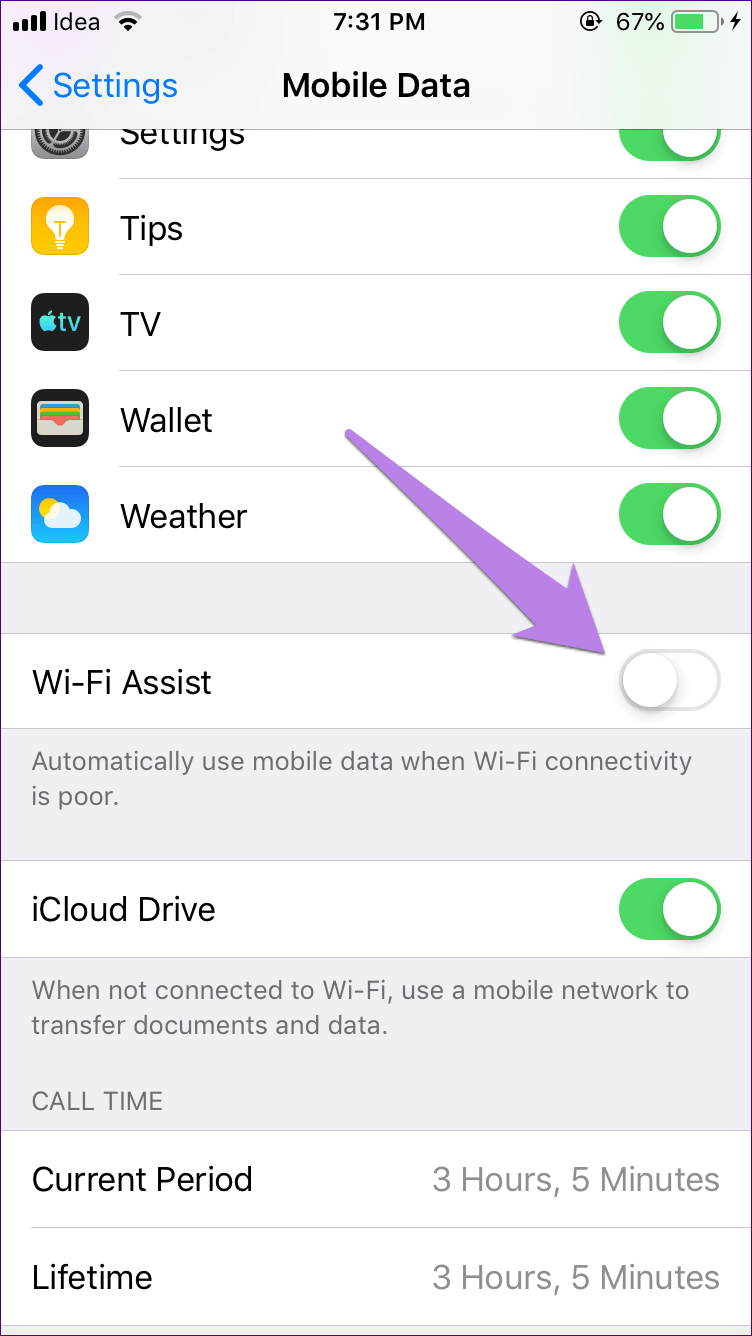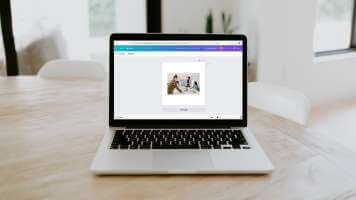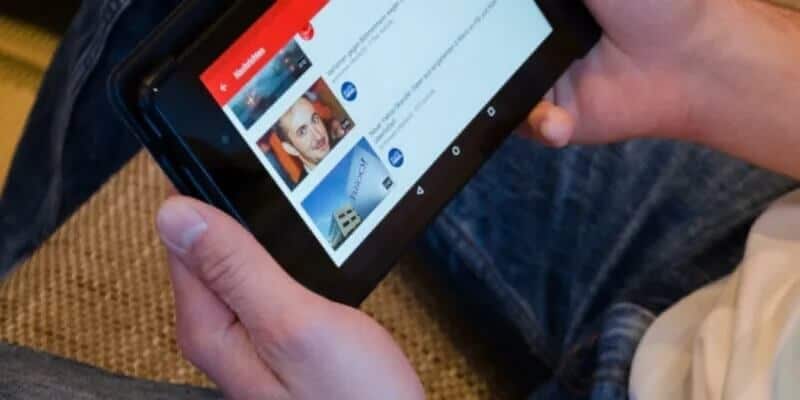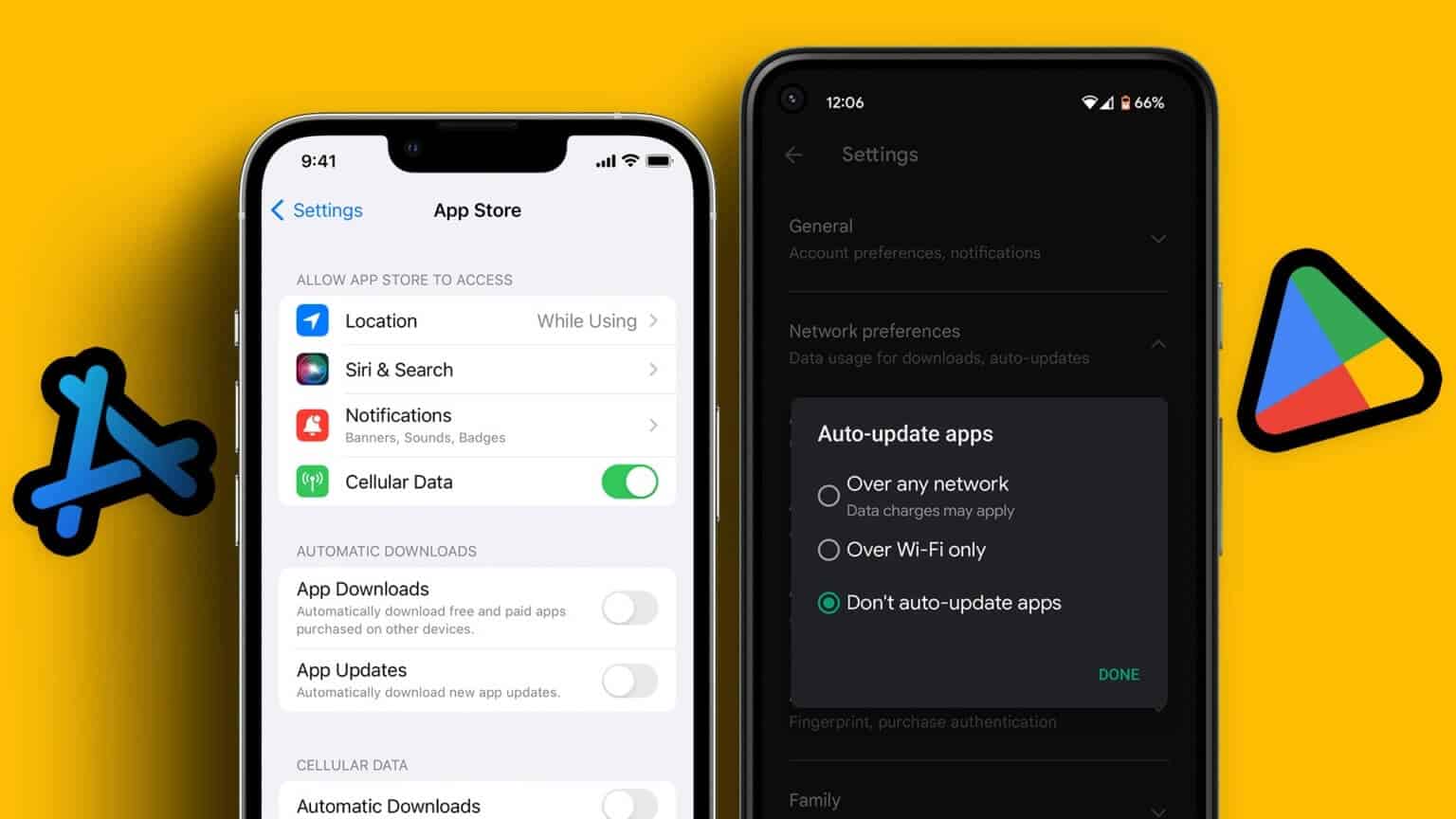Efter en lang dag, når du endelig har tid til at slappe af, åbner du appen YouTube at se videoklipDu er overrasket over at se, at applikationen ikke virker - videoer indlæses ikke på netværket. Wi-FiMen skiftet til mobildata bringer YouTube-appen tilbage til live. Alt andet fungerer også fint på netværket. Wi-Fi Bortset fra ansøgningen YouTube.
Nej, der er ingen magi. Den digitale verden er mærkelig. Ingen er sikre på, hvad der forårsager dette problem. Men bare rolig. Tingene er ved at ændre sig.
Både Android- og iOS-brugere har oplevet problemet med, at YouTube-appen ikke virker. Her er nogle løsninger til at løse problemet. Lad os se på dem.
Genstart din telefon og dit modem
Lad os se på den enkleste løsning – at genstarte din enhed. Genstart først din telefon. Genstart derefter dit modem. For det meste løser denne magiske løsning alt.
Aktivér flytilstand
En anden simpel, men effektiv løsning er at aktivere flytilstand. Hvis du gør det, slukkes al netværksforbindelse på din telefon.
På Android finder du ikonet for flytilstand i Hurtige indstillinger. Tryk på det for at aktivere det. Vent et par øjeblikke, og deaktiver det derefter.
På samme måde skal du åbne Kontrolcenter på din iPhone og trykke på ikonet Flytilstand. Deaktiver det derefter.
Glem Wi-Fi
Da problemet kun er relateret til netværket Wi-Fi Hvis det er tilfældet, skal du nulstille den. Det betyder, at du skal få din enhed til at glemme dens Wi-Fi-oplysninger og derefter tilføje dem igen. Sådan gør du.
Bemærk: Udfør kun dette trin, hvis du kender Wi-Fi-adgangskoden.
ايفون
Trin 1: Åbn Indstillinger, og gå til Wi-Fi.
Trin 2: Tryk på dit Wi-Fi-navn. Tryk på "Glem dette netværk" på den næste skærm.
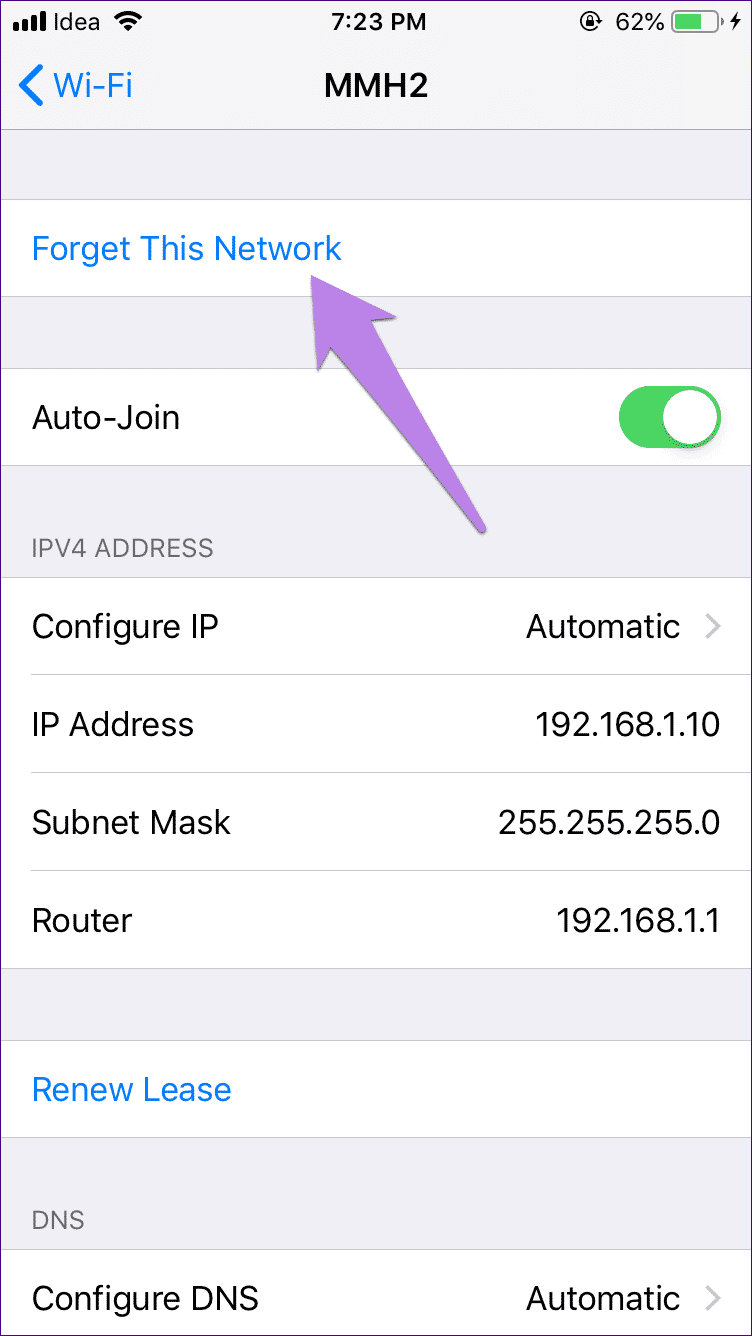
Trin 3: Wi-Fi-netværket kan ikke oprette forbindelse nu. Tryk på det, og indtast dit brugernavn for at oprette forbindelse igen.
Android
Trin 1: Åbn Indstillinger, og gå til Netværk og internet.
Trin 2: Tryk på Wi-Fi efterfulgt af at trykke på Wi-Fi-navnet.
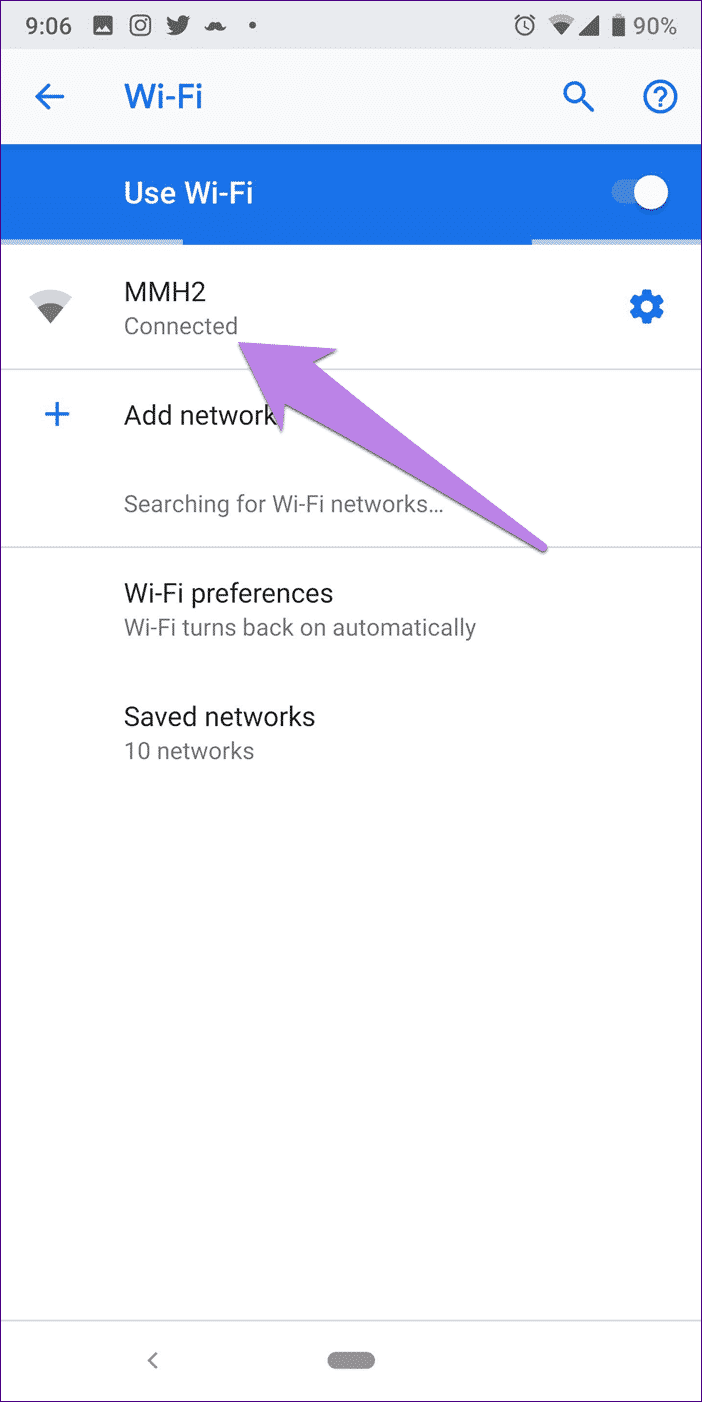
Trin 3: Tryk på knappen Glemt.
Trin 4: Registrer Wi-Fi igen på din telefon.
Deaktiver IP V6
En anden ting relateret til dit modem er at deaktivere IP v6 og kun lade IP v4 være aktiveret. Denne funktion og proces varierer fra modem til modem, så tjek modemets manual.
Tjek dato og klokkeslæt på din telefon.
Selvom denne løsning kan virke mærkelig, så prøv den. Nogle gange kan den forkerte timing også være ansvarlig for, at YouTube ikke fungerer.
على iPhone Gå til Indstillinger > Generelt > Dato og tid. Aktiver knappen ud for Indstil automatisk.
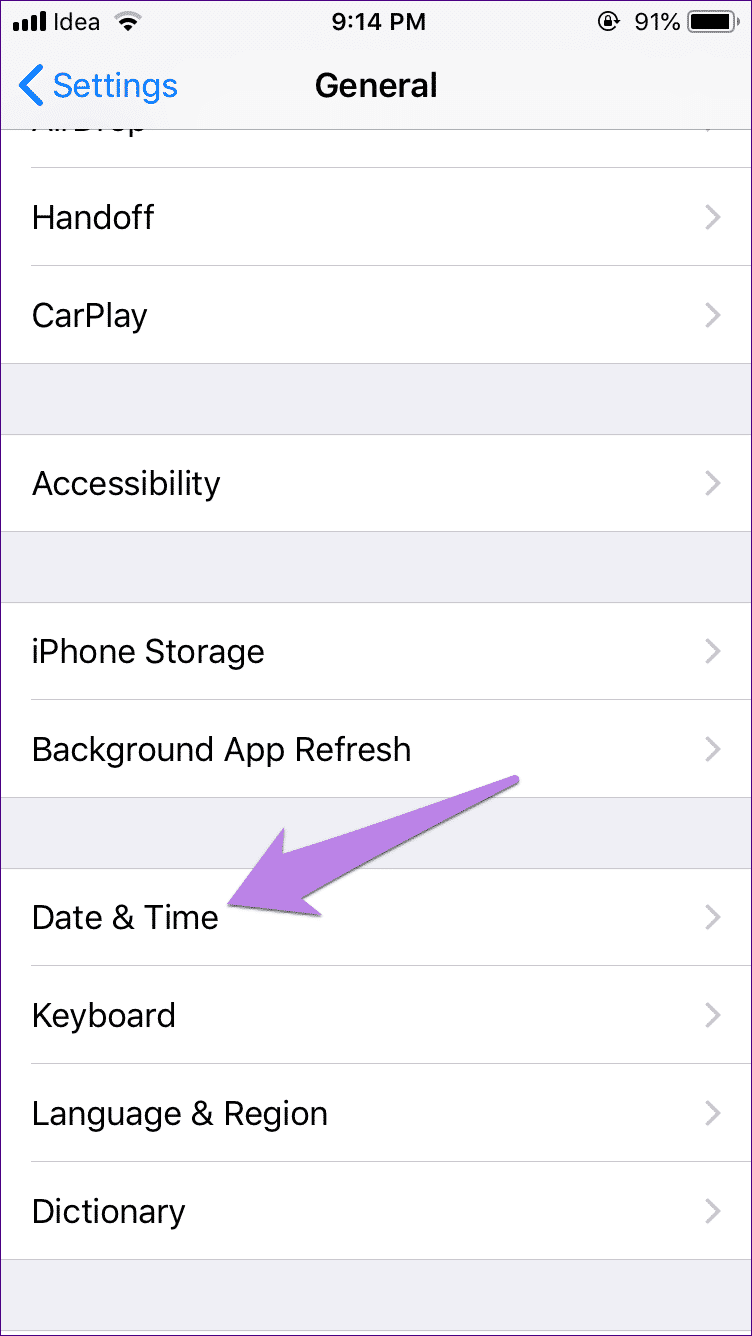
على Android Gå til Indstillinger > System > Dato og tid. Aktiver automatisk dato og tid.
Hvis automatisk indtastning allerede er aktiveret på begge telefoner, skal du deaktivere det. Aktiver det derefter igen.
Log ud af din Google-konto på YouTube
Nogle gange er problemet med kontoen. GoogleSå du skal logge ud af appen. YouTubeSå åbn appen. YouTube Klik på profilbilledeikonet i øverste højre hjørne.
Tryk derefter på den lille pil ned ud for dit navn. På den næste skærm skal du trykke på Log ud eller bruge YouTube-logud. Log derefter ind igen.
Tip: Hvis problemet fortsætter, kan du prøve at bruge YouTube, mens du er logget ud eller i inkognitotilstand.
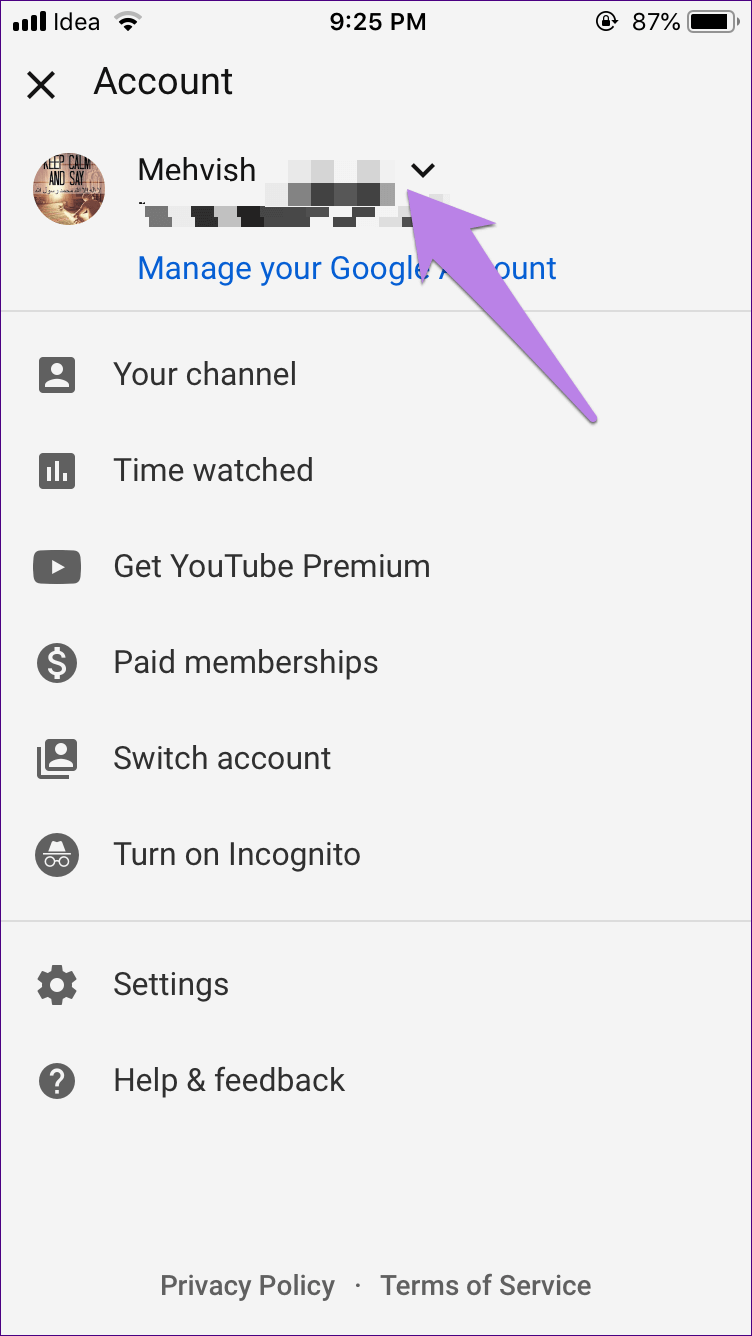
Ryd cache og data for YouTube (til Android)
På Android-enheder kan det være nyttigt at rydde cachen og dataene flere gange. Start med at rydde cachen. Hvis problemet fortsætter, skal du gå videre til at rydde dataene. Selvom ingen af delene sletter din YouTube-konto, vil rydning af dataene nulstille YouTube-appindstillingerne og logge dig ud.
for at gøre dette. Følg de næste trin:
Trin 1: Gå til telefonindstillinger efterfulgt af apps/administrer apps.
Trin 2: Klik på YouTube. Derefter Lagerplads.
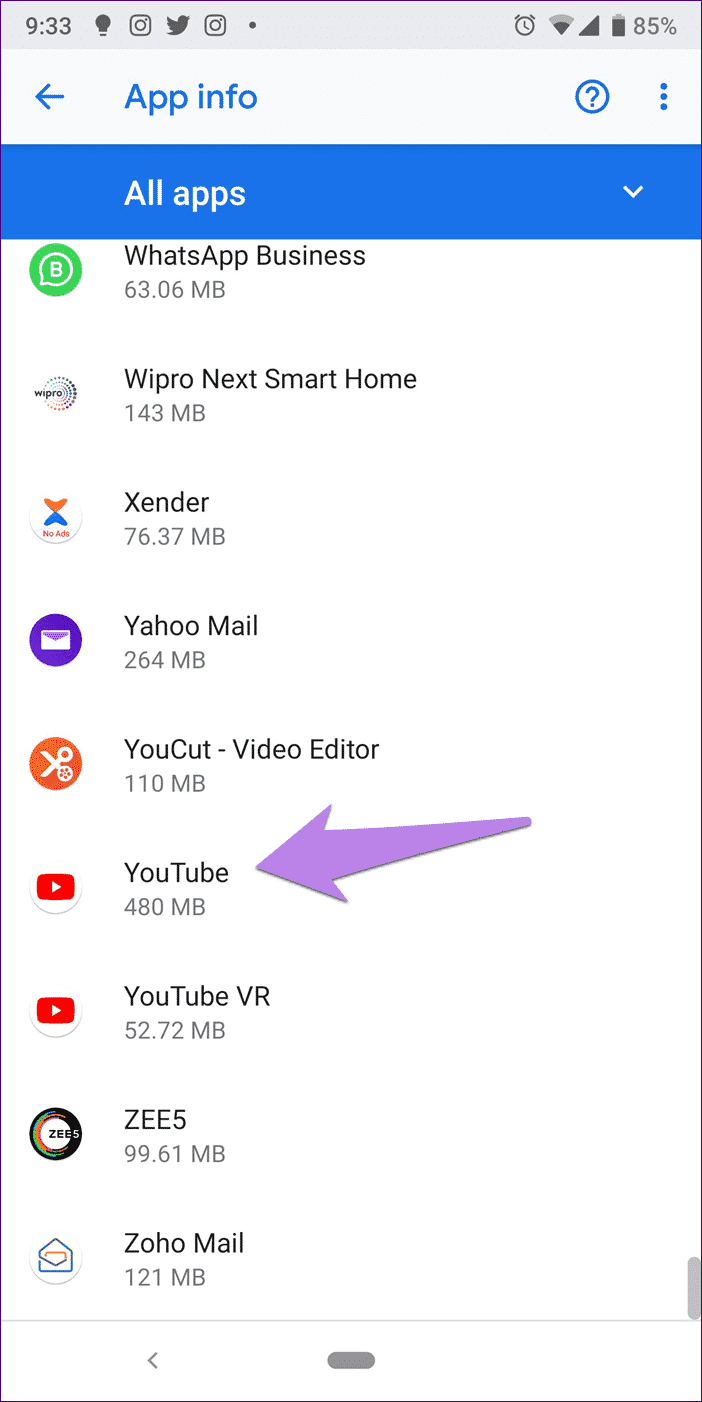
Trin 3: Tryk på Ryd cache efterfulgt af Ryd data/lager.
Opdatering af YouTube-appen
Ofte ligger problemerne i appen. Det er i sidste ende software, der er tilbøjelig til at forårsage fejl. Så prøv at opdatere YouTube-appen fra Leg Store (Android) og App Store (iPhone). På Android kan du endda prøve at nedgradere til en tidligere version.
Geninstaller YOUTUBE-APPEN
For at gøre dette på din iPhone skal du trykke og holde på YouTube-appen på din startskærm. Når ikonerne begynder at vibrere, skal du trykke på krydsikonet i YouTube-appen for at afinstallere den. Når den er afinstalleret, skal du genstarte din telefon og derefter installere den igen.
På Android kan du ikke afinstallere en forudinstalleret app, da den er en. Du kan dog enten deaktivere den eller fjerne dens opdateringer, hvilket vil nulstille den til fabriksversionen. For at gøre dette skal du gå til Indstillinger > Apps/Applikationshåndtering. Tryk på YouTube efterfulgt af Deaktiver, eller tryk på ikonet med tre prikker i øverste højre hjørne og vælg Afinstaller opdateringer.
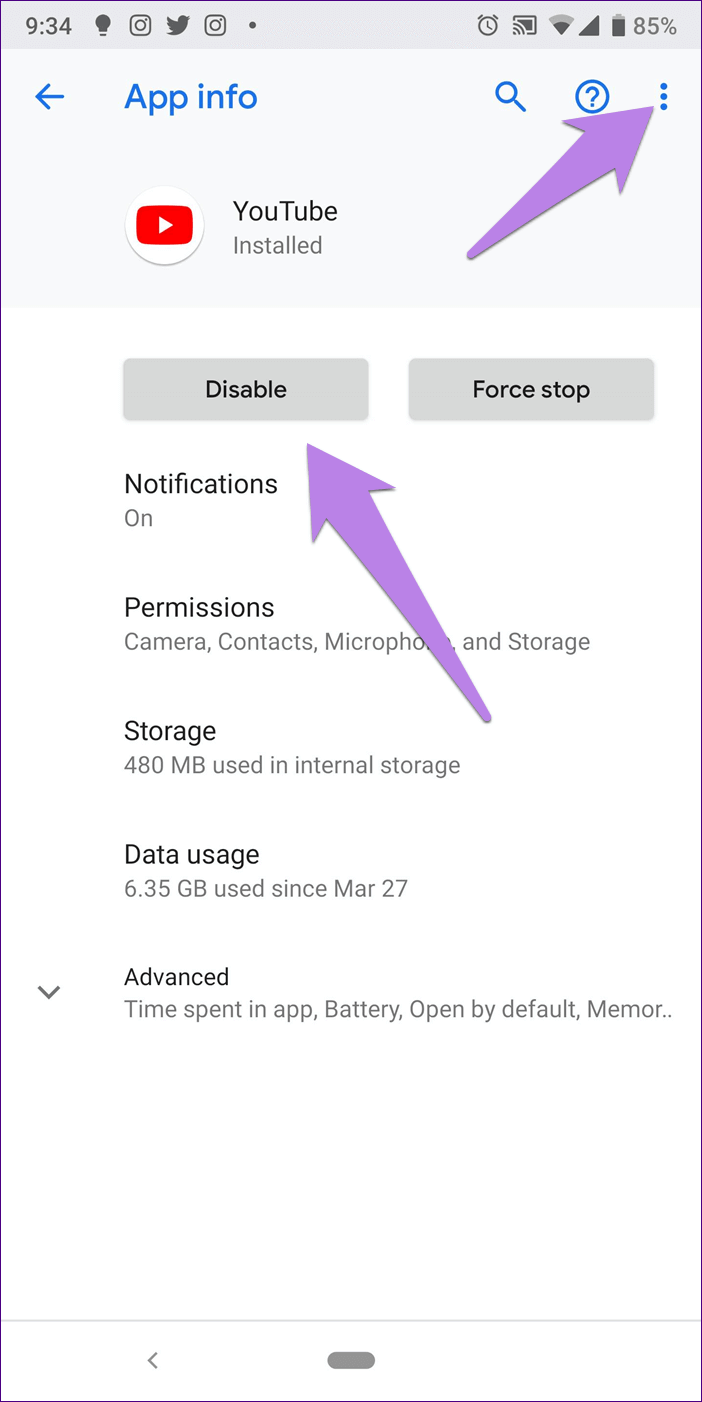
Ryd browsercache
Nogle gange kan det også hjælpe at rydde din browsercache. Vi viser dig nogle populære browsere.
Safari
Trin 1: Åbn appen Indstillinger, og gå til Safari.
Trin 2: Rul ned, og tryk på "Ryd historik og webstedsdata". Der vises en bekræftelsesmeddelelse.
Ved at rydde historik og data i Safari, fjernes din browserhistorik og dine midlertidige filer også. Få mere at vide om denne funktion på iOS.
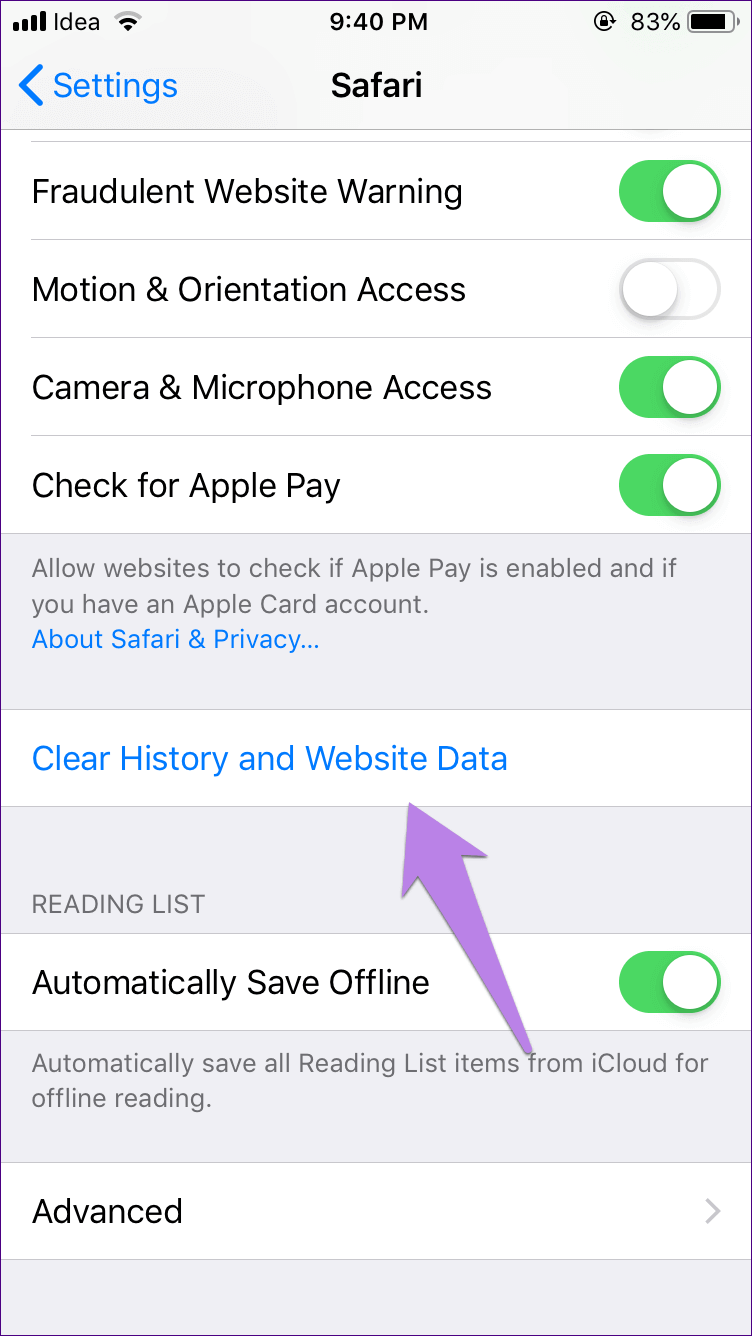
Google Chrome
Trin 1: Åbn Chrome-appen, og tryk på ikonet med tre prikker i øverste højre hjørne. Vælg Indstillinger.
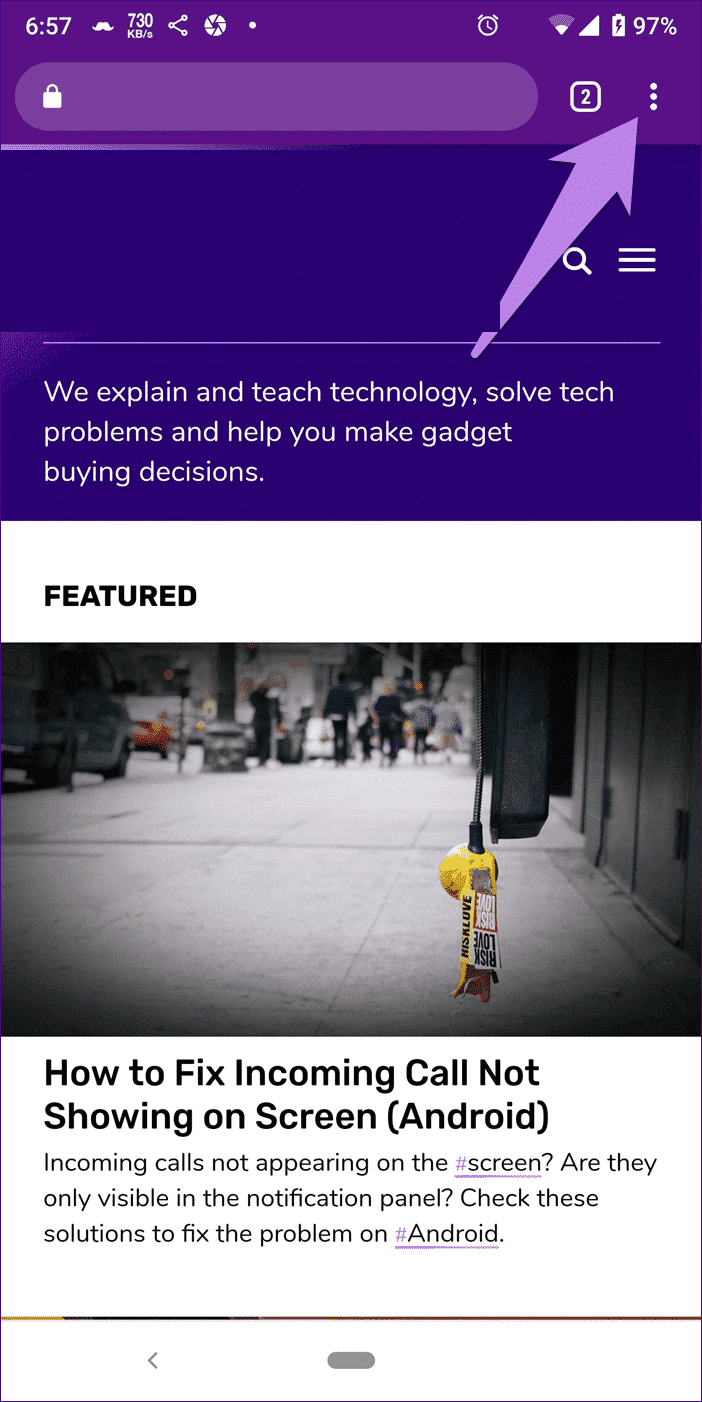
Trin 2: Tryk på Privatliv efterfulgt af Ryd browserdata.
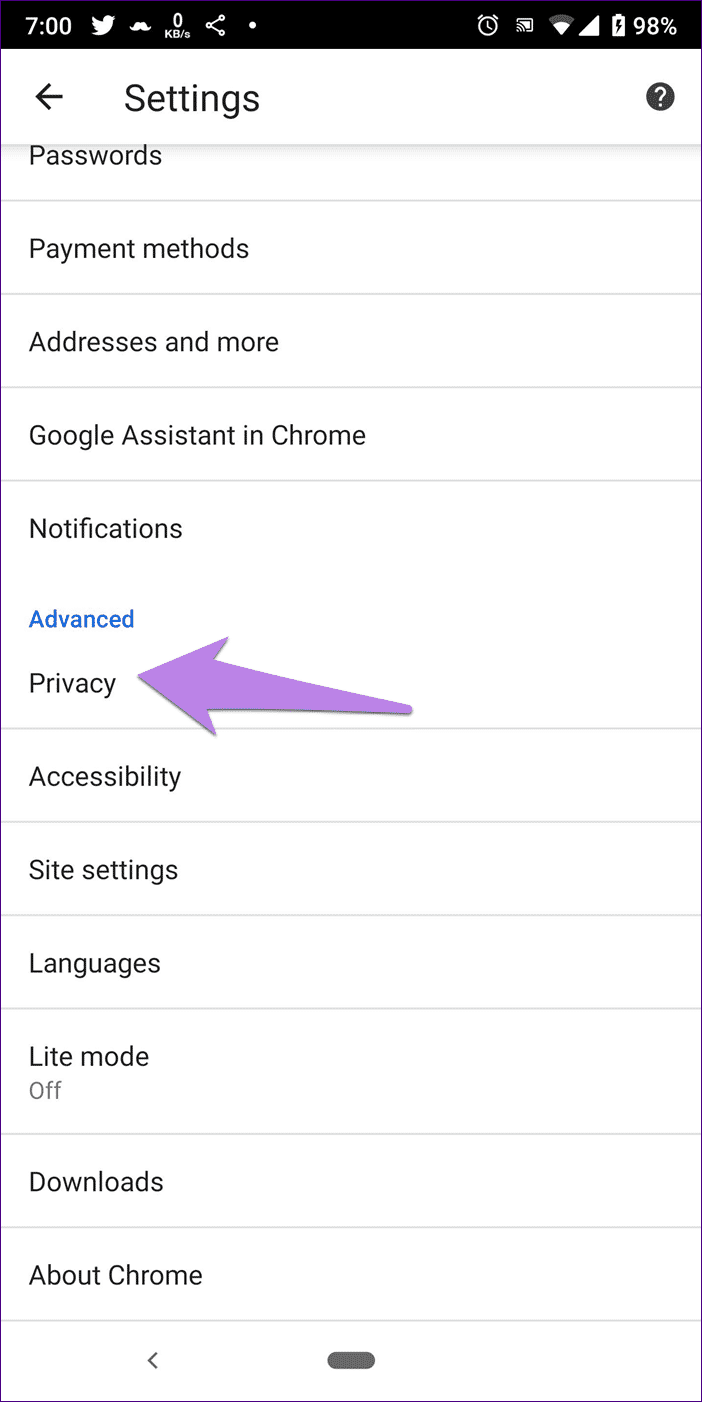
Trin 3: Her finder du en liste over elementer. Markér Cachelagrede billeder og filer. Tryk derefter på Ryd data.
Nulstil netværksindstillinger
Nulstilling af dine netværksindstillinger sletter ikke nogen data. Det vil dog nulstille alle netværksrelaterede indstillinger, såsom Wi-Fi, Bluetooth osv., til deres standardindstillinger. Sådan gør du.
På Android skal du gå til Indstillinger > System > Nulstil indstillinger (marker under Avanceret). Tryk derefter på Nulstil Wi-Fi, Mobil, Bluetooth eller de relevante indstillinger, der vises på din telefon.
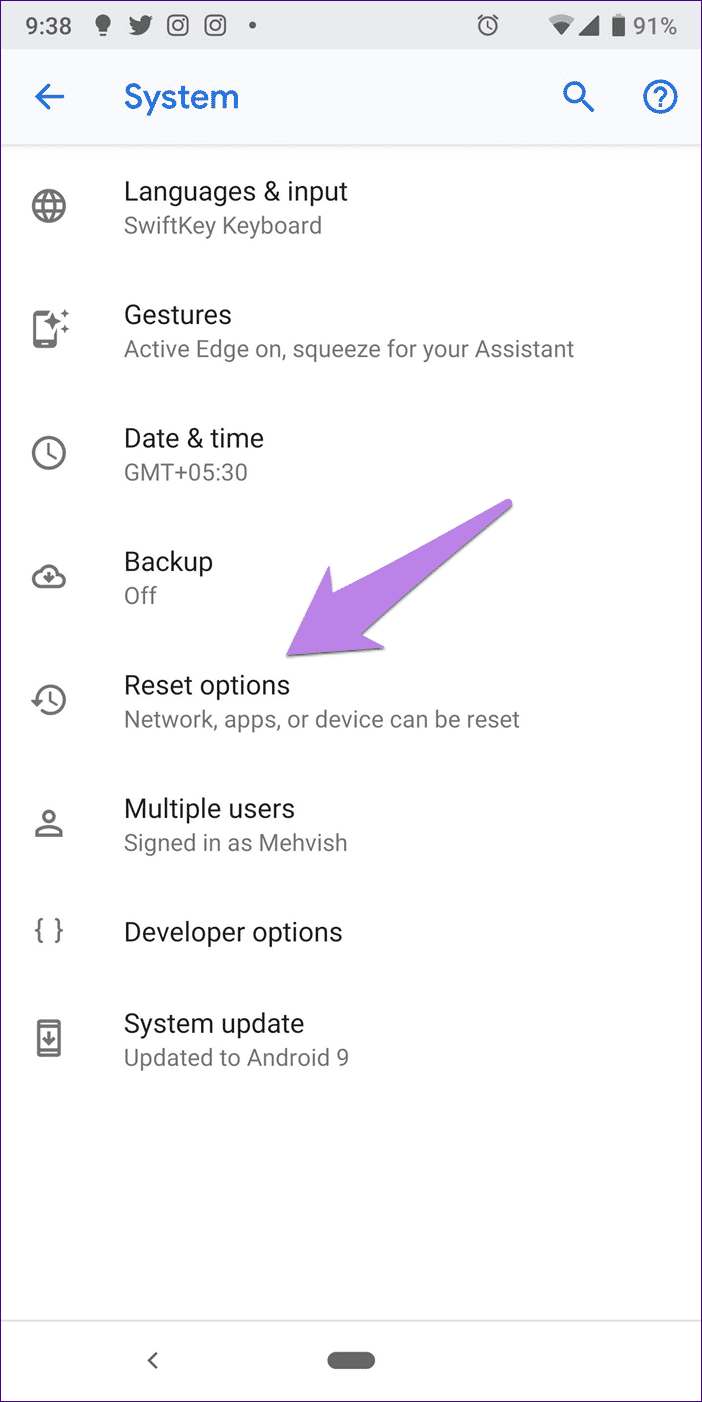
På iPhone skal du gå til Indstillinger > Generelt > Nulstil > Nulstil netværksindstillinger.
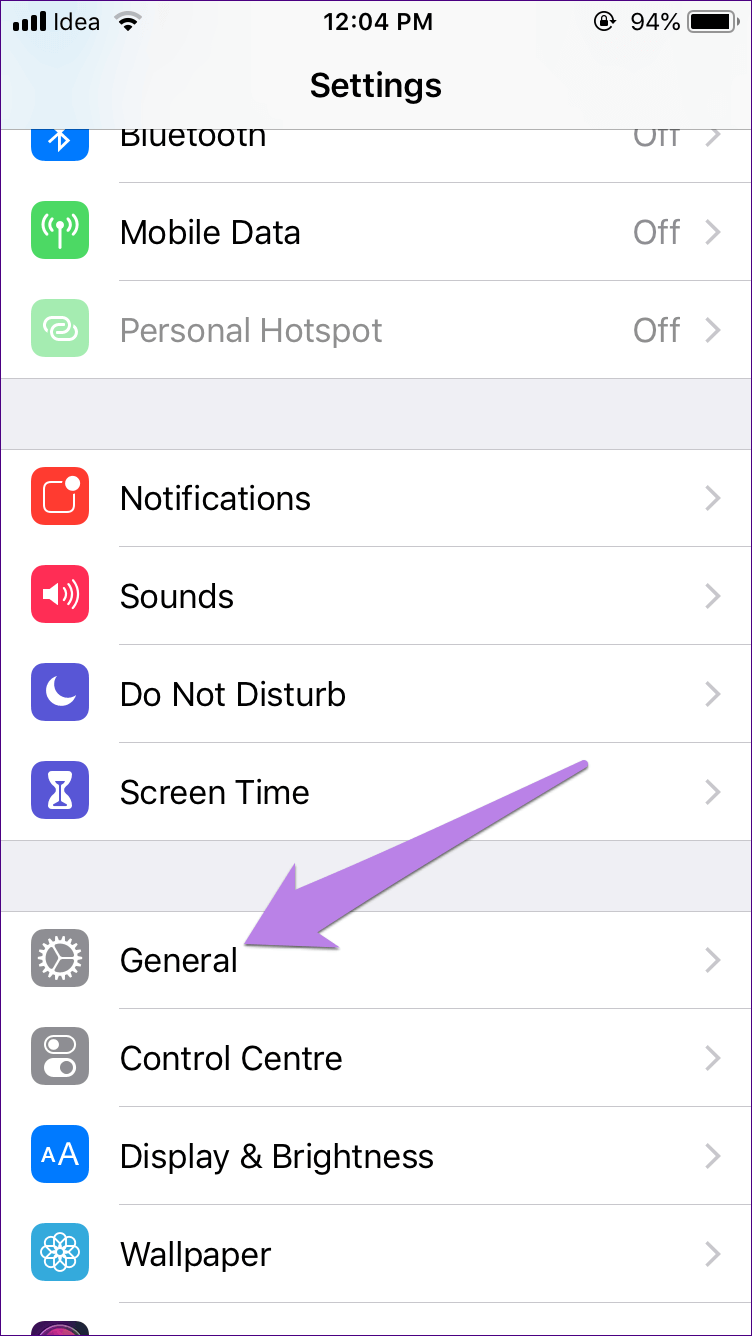
Brug Google DNS
Selvom din telefon automatisk konfigurerer DNS til dit Wi-Fi-netværk, kan brug af OpenDNS eller Google DNS nogle gange løse Wi-Fi-problemer. Sådan gør du.
ايفون
Trin 1: Åbn Indstillinger > Wi-Fi. Tryk på dit Wi-Fi-navn.
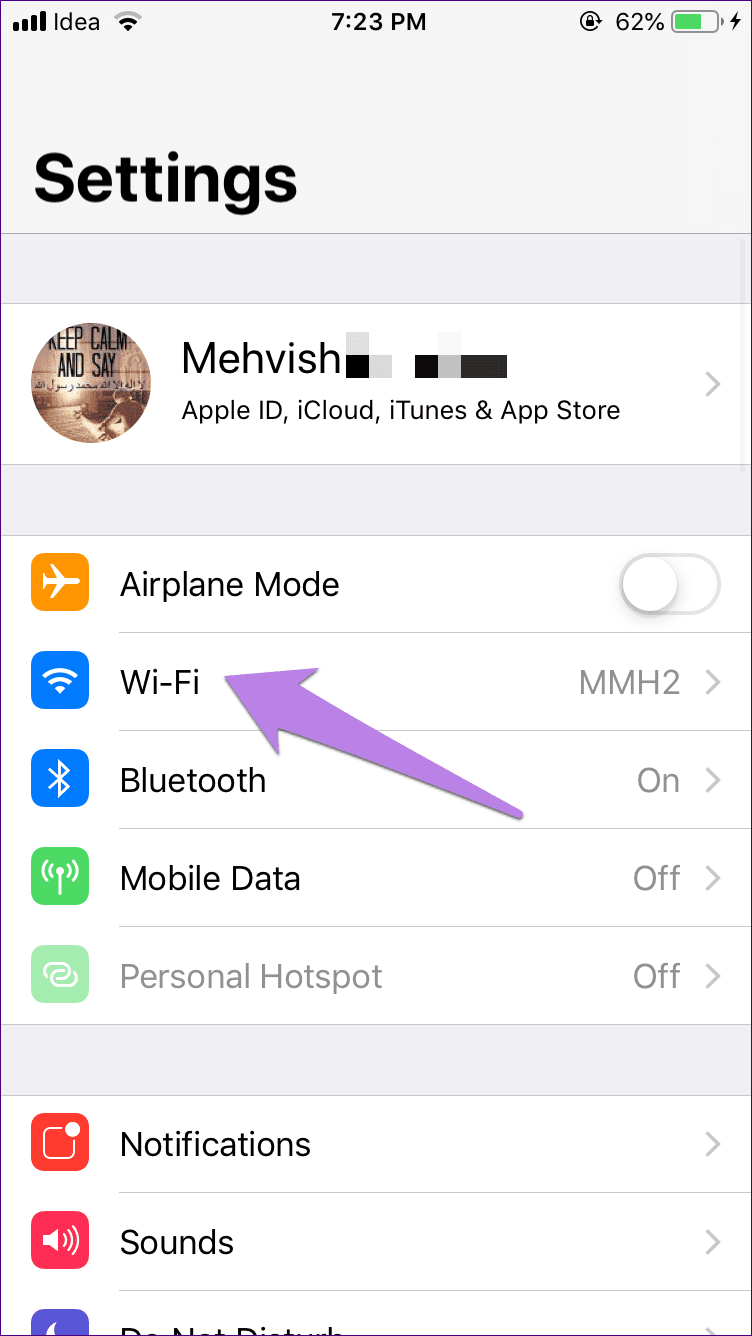
Trin 2: Under Wi-Fi skal du vælge DNS-konfiguration og trykke på Manuel.
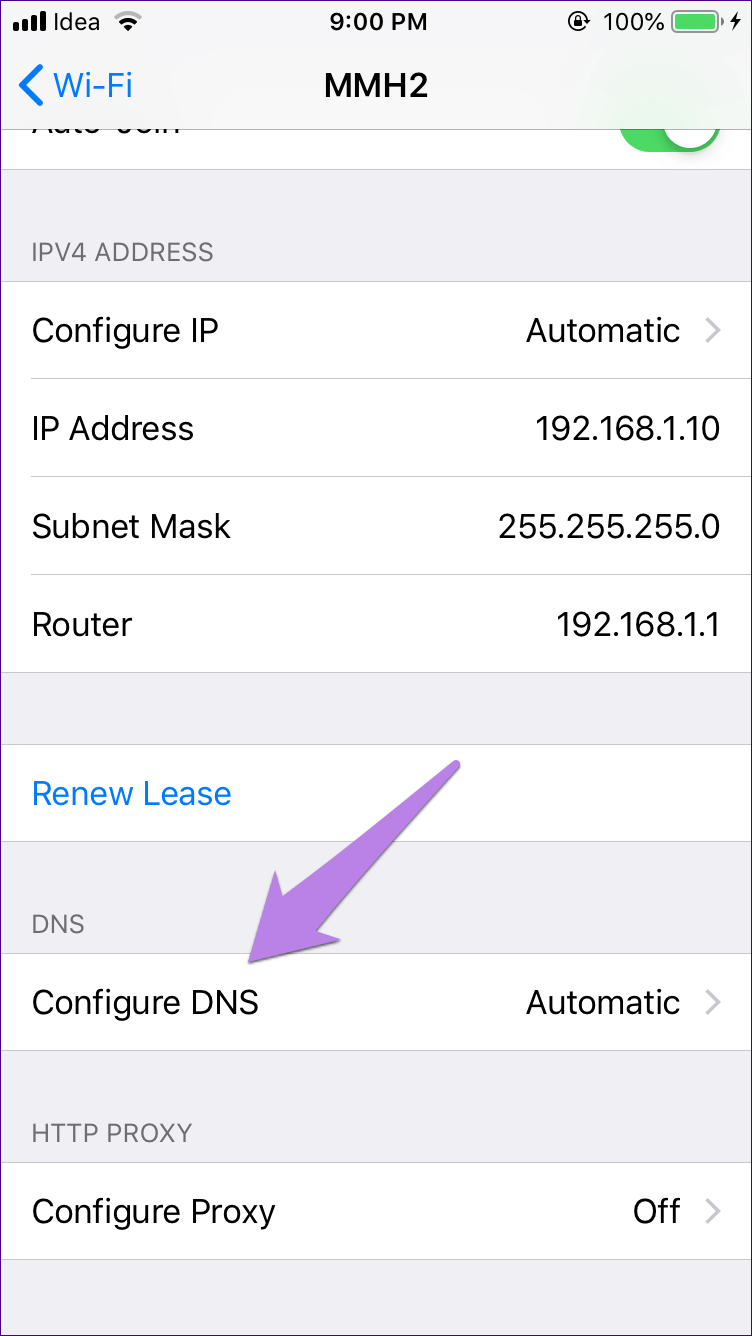
Trin 3: Fjern de forudfyldte poster under DNS-servere, og erstat dem med enten Google DNS (8.8.8.8 og 8.8.4.4 i det næste felt, der vises ved at klikke på Tilføj server) eller OpenDNS (208.67.222.222 og 208.67.220.220).
Android
Trin 1: Åbn Indstillinger, og gå til Netværk og internet.
Trin 2: Tryk på Wi-Fi efterfulgt af Wi-Fi-navnet.
Trin 3: Klik på redigeringsikonet (blyanten) øverst. Der vises et pop op-vindue. Klik på Avancerede indstillinger.
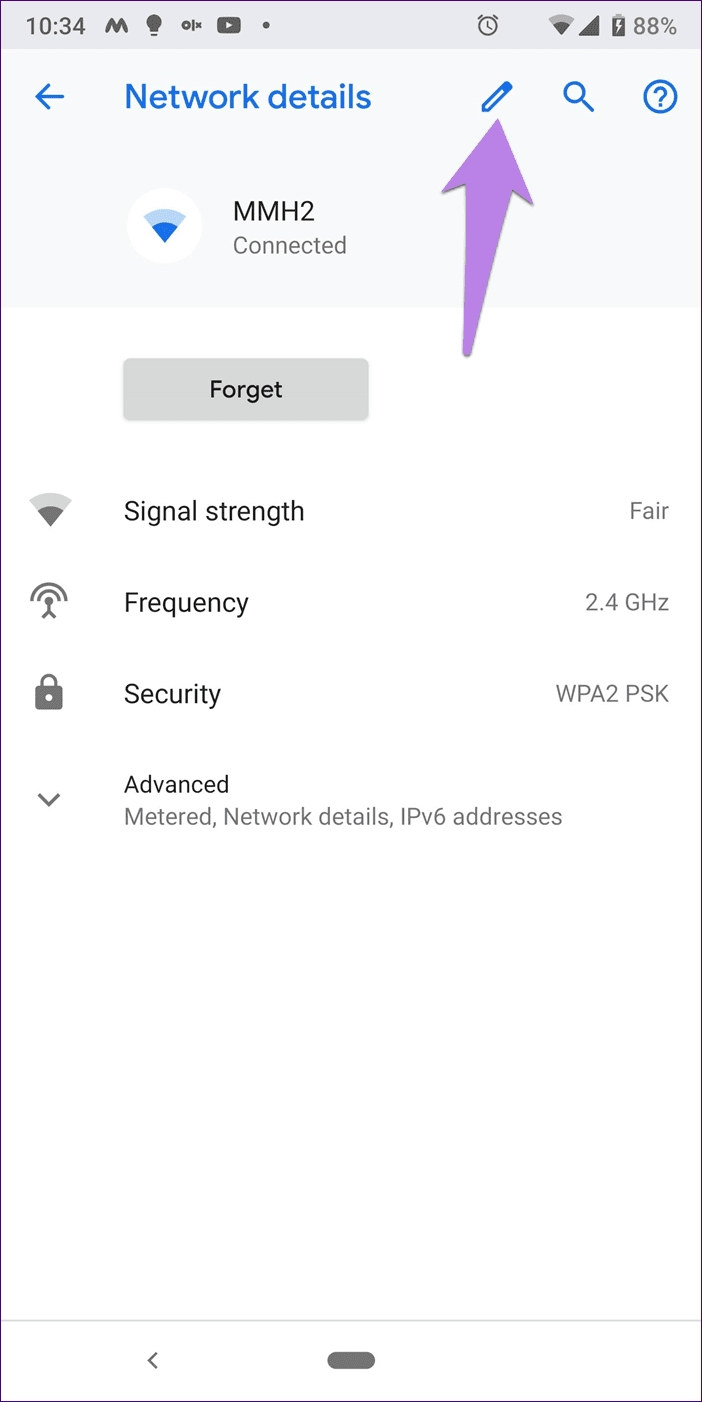
Trin 4: Klik på den tilgængelige indstilling under IP-indstillinger, og vælg Statisk.
Trin 5: Under DNS 1 og DNS 2 skal du indtaste Google DNS (8.8.8.8 og 8.8.4.4) eller OpenDNS (208.67.222.123 og 208.67.220.123). Gem det, og så er du klar.
Slå Wi-Fi-hjælp fra (til iPhone)
iOS-enheder leveres med en nyttig funktion kaldet Wi-Fi Assist, som er praktisk, når du har dårlige Wi-Fi-forbindelser. Nogle gange skifter din iPhone automatisk til mobildata, hvilket muligvis ikke fungerer, hvilket giver dig indtryk af, at dit Wi-Fi-netværk er nede.
Så du skal slå den fra. Gå til Indstillinger > Mobildata. Slå Wi-Fi Assist fra.
Nulstil app-præferencer
På Android er det også kendt, at nulstilling af apppræferencer kan være en livredder, når der opstår problemer med forskellige apps. Du bør prøve at gøre dette. Bare rolig, ingen data vil blive slettet ved at nulstille apppræferencer. Det vil kun nulstille indstillinger og andre ting.
For at gøre dette skal du gå til Indstillinger > System > Nulstil indstillinger. Tryk på Nulstil apppræferencer.
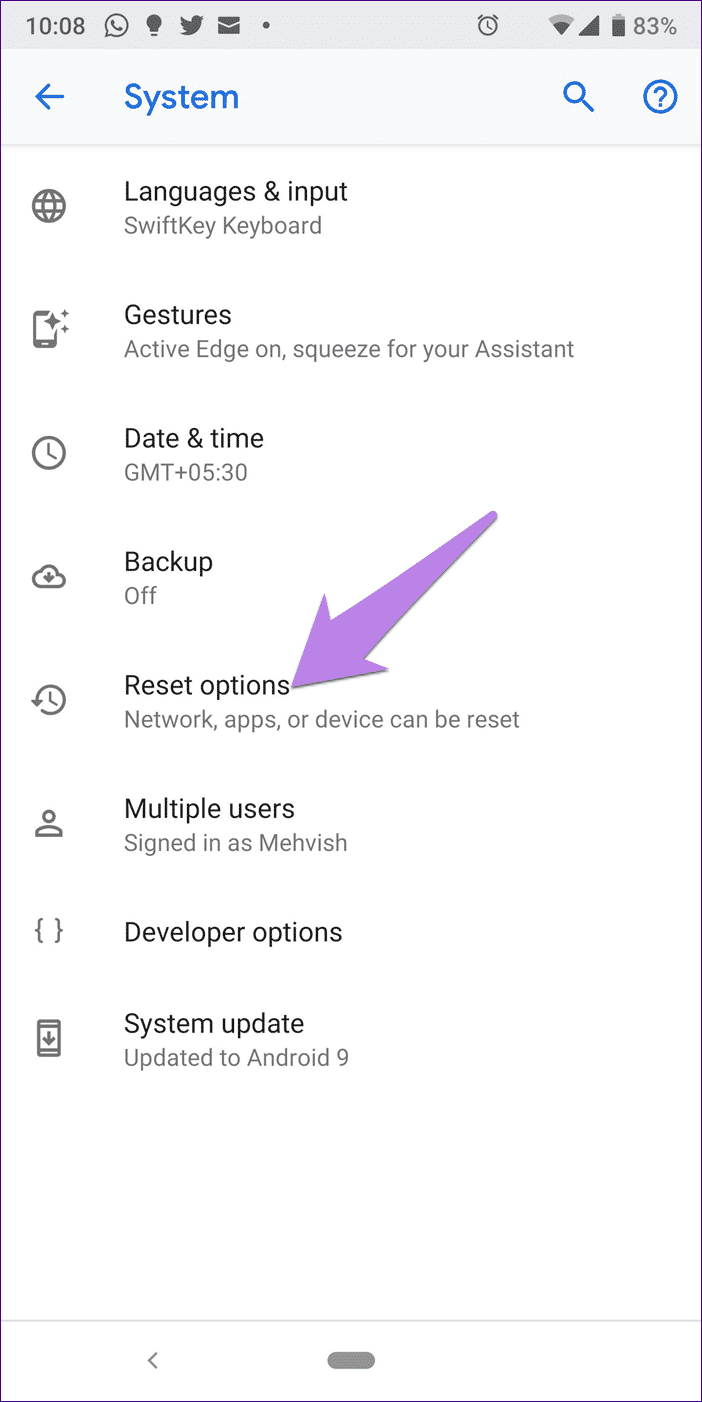
Hold øjnene åbne
Forhåbentlig har en af ovenstående løsninger løst problemet. Hvis det fortsætter, skal du tjekke dine senest installerede apps. Nogle gange kan en problematisk app forhindre driften af andre apps. Bruger du også VPNPrøv at deaktivere den, da den muligvis er årsag til problemet.